Bitunix Нэвтрэх - Bitunix Mongolia - Bitunix Монгол Улс
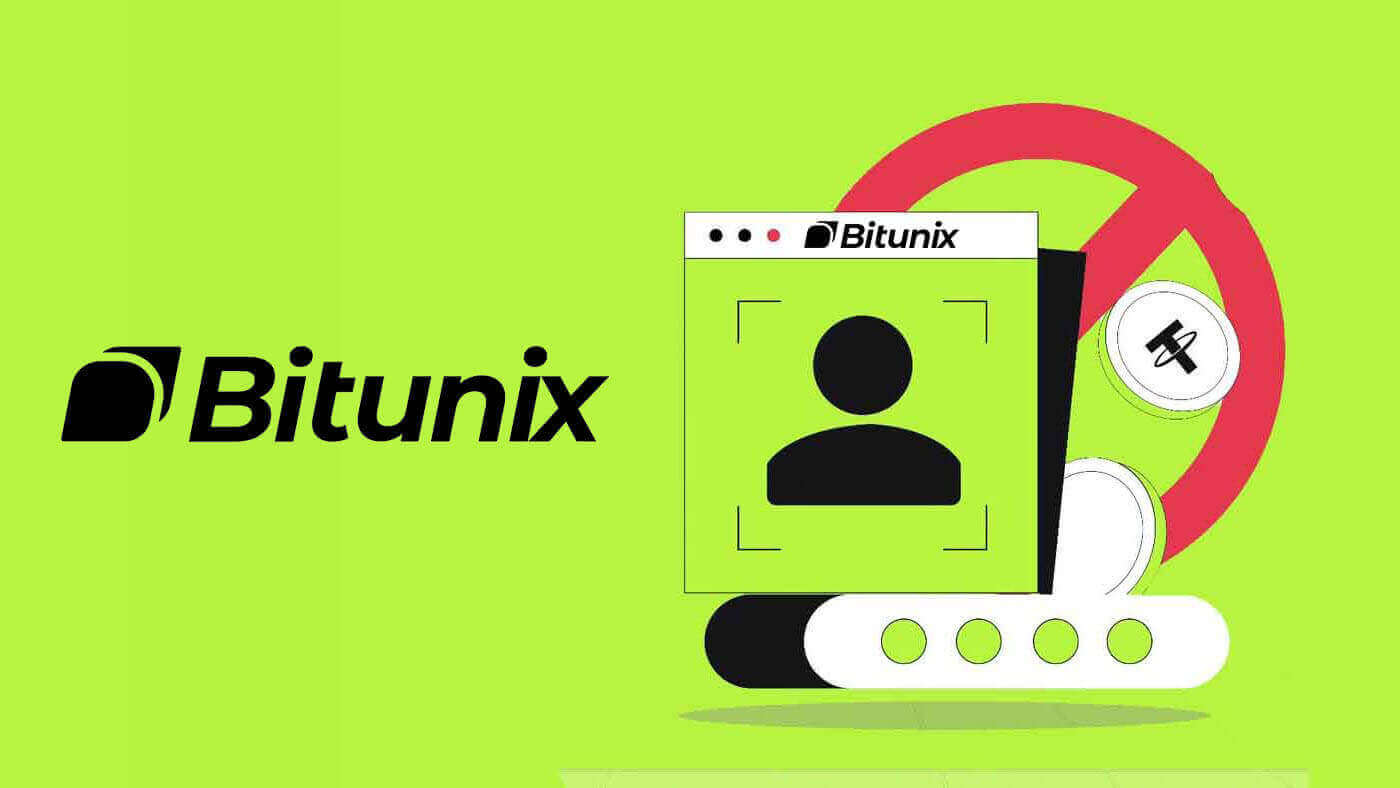
Bitunix дээр хэрхэн данс руу нэвтрэх вэ
Bitunix бүртгэлдээ нэвтэрнэ үү
1. Bitunix вэбсайт руу ороод [ Нэвтрэх ] дээр дарна уу. 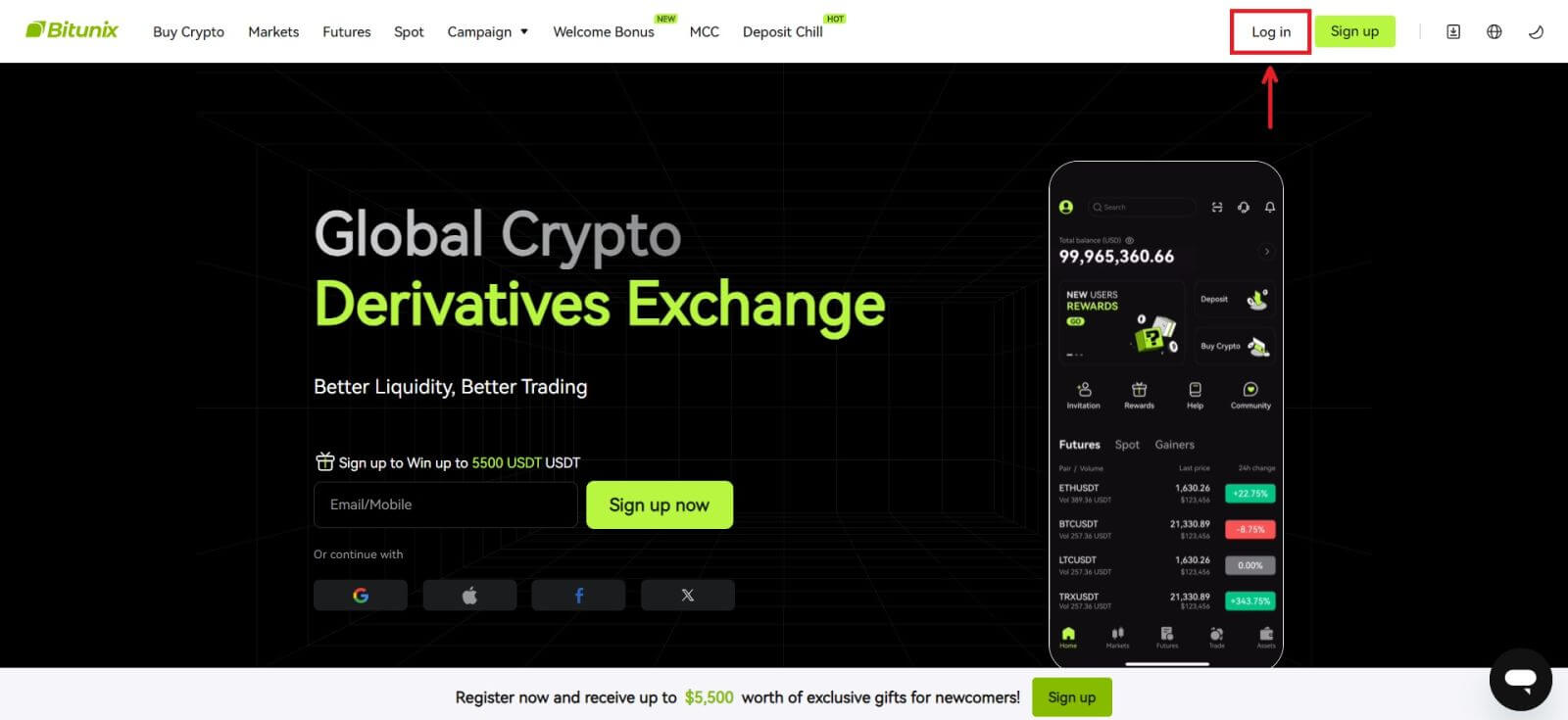 Та өөрийн имэйл, гар утас, Google акаунт эсвэл Apple бүртгэлээ ашиглан нэвтэрч болно (Одоогоор Facebook болон X-ээр нэвтрэх боломжгүй байна).
Та өөрийн имэйл, гар утас, Google акаунт эсвэл Apple бүртгэлээ ашиглан нэвтэрч болно (Одоогоор Facebook болон X-ээр нэвтрэх боломжгүй байна). 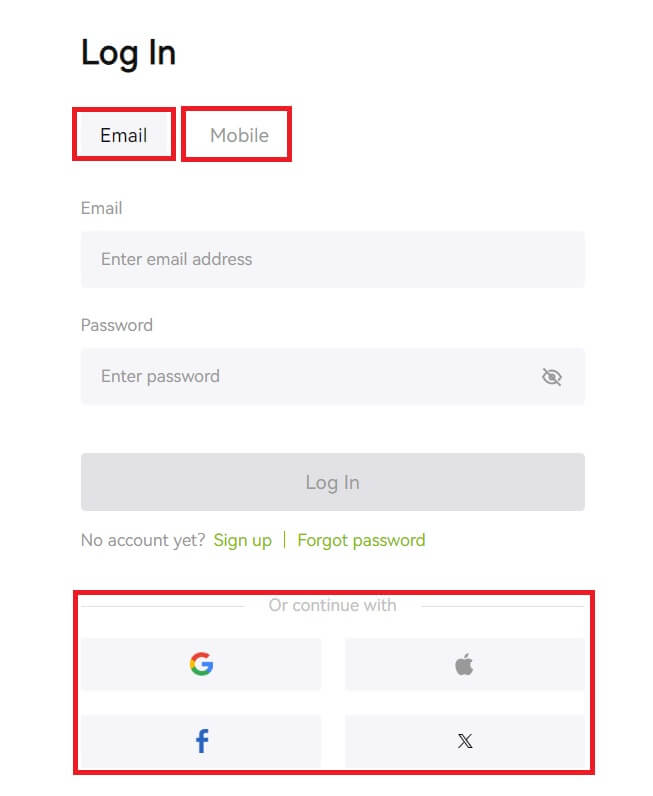 2. Имэйл/Мобайл болон нууц үгээ оруулна уу. Дараа нь [Нэвтрэх] дээр дарна уу.
2. Имэйл/Мобайл болон нууц үгээ оруулна уу. Дараа нь [Нэвтрэх] дээр дарна уу. 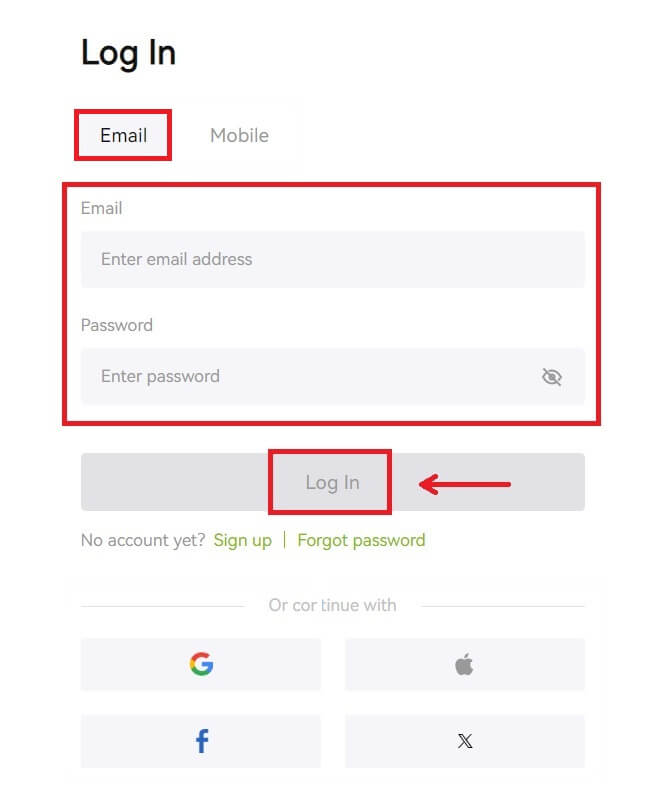
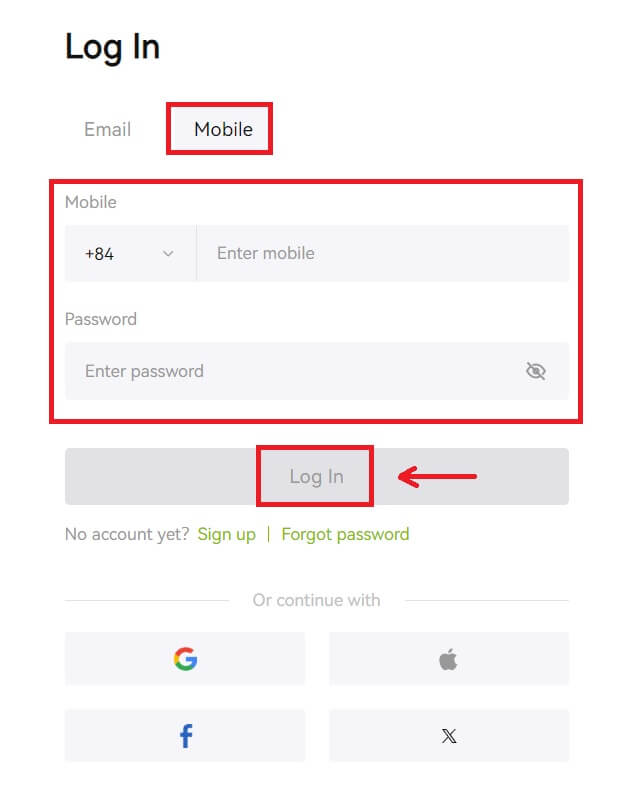 3. Хэрэв та SMS баталгаажуулалт эсвэл 2FA баталгаажуулалтыг тохируулсан бол таныг SMS баталгаажуулах код эсвэл 2FA баталгаажуулах код оруулахын тулд Баталгаажуулах хуудас руу чиглүүлэх болно. [Код авах] дээр дараад кодыг оруулаад [Илгээх] дээр дарна уу.
3. Хэрэв та SMS баталгаажуулалт эсвэл 2FA баталгаажуулалтыг тохируулсан бол таныг SMS баталгаажуулах код эсвэл 2FA баталгаажуулах код оруулахын тулд Баталгаажуулах хуудас руу чиглүүлэх болно. [Код авах] дээр дараад кодыг оруулаад [Илгээх] дээр дарна уу. 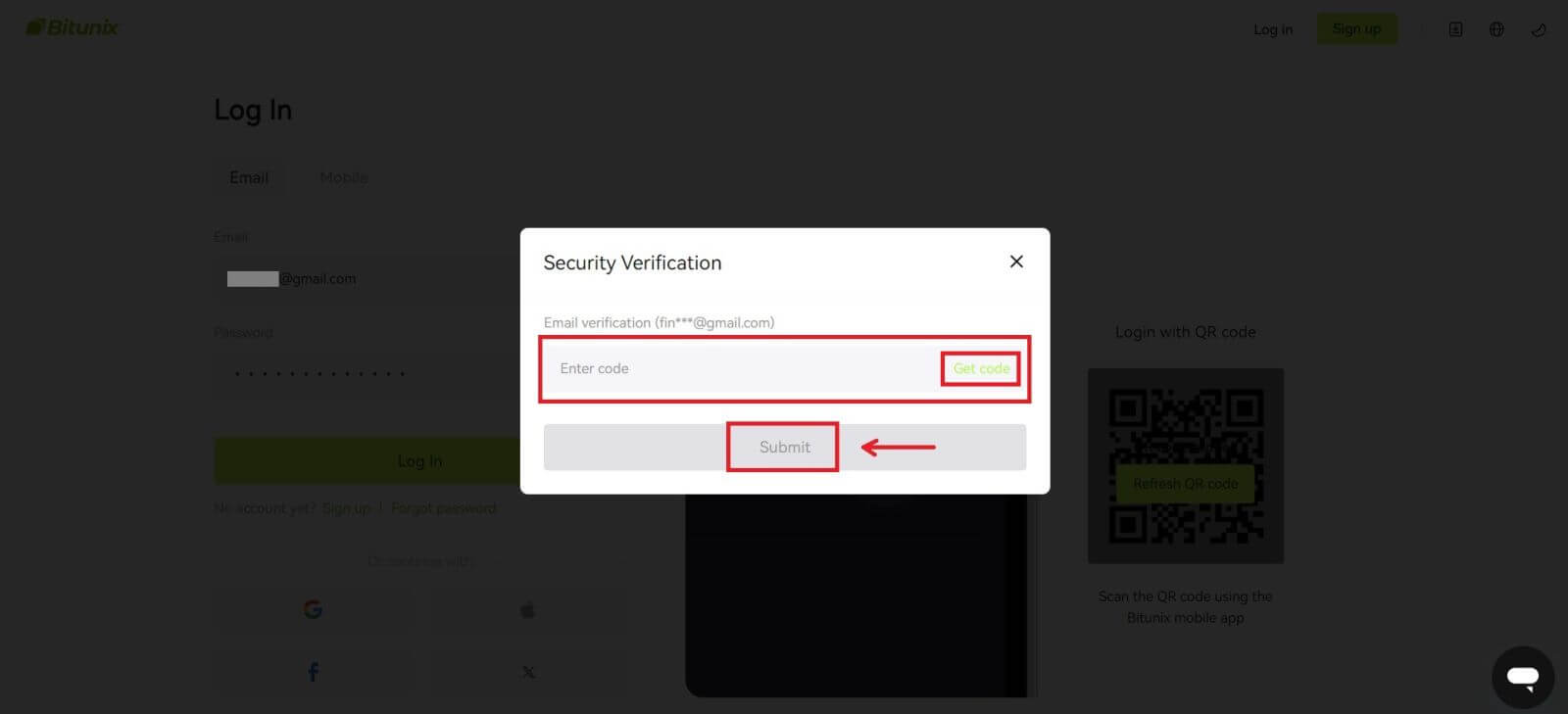 4. Баталгаажуулах кодыг зөв оруулсны дараа Bitunix дансаа амжилттай ашиглан арилжаа хийх боломжтой.
4. Баталгаажуулах кодыг зөв оруулсны дараа Bitunix дансаа амжилттай ашиглан арилжаа хийх боломжтой. 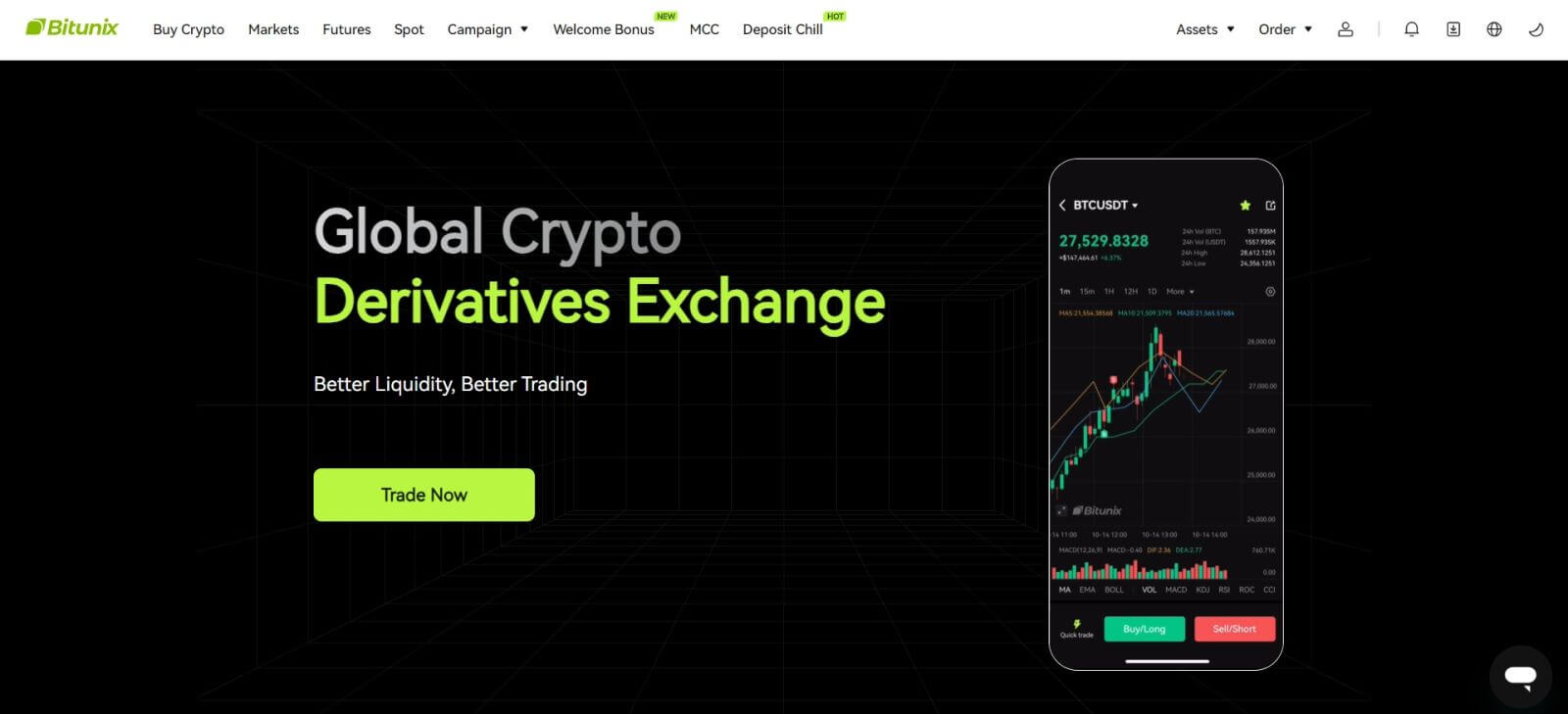
Bitunix-д Google бүртгэлээрээ нэвтэрнэ үү
1. Bitunix вэбсайт руу ороод [ Нэвтрэх ] дээр дарна уу. 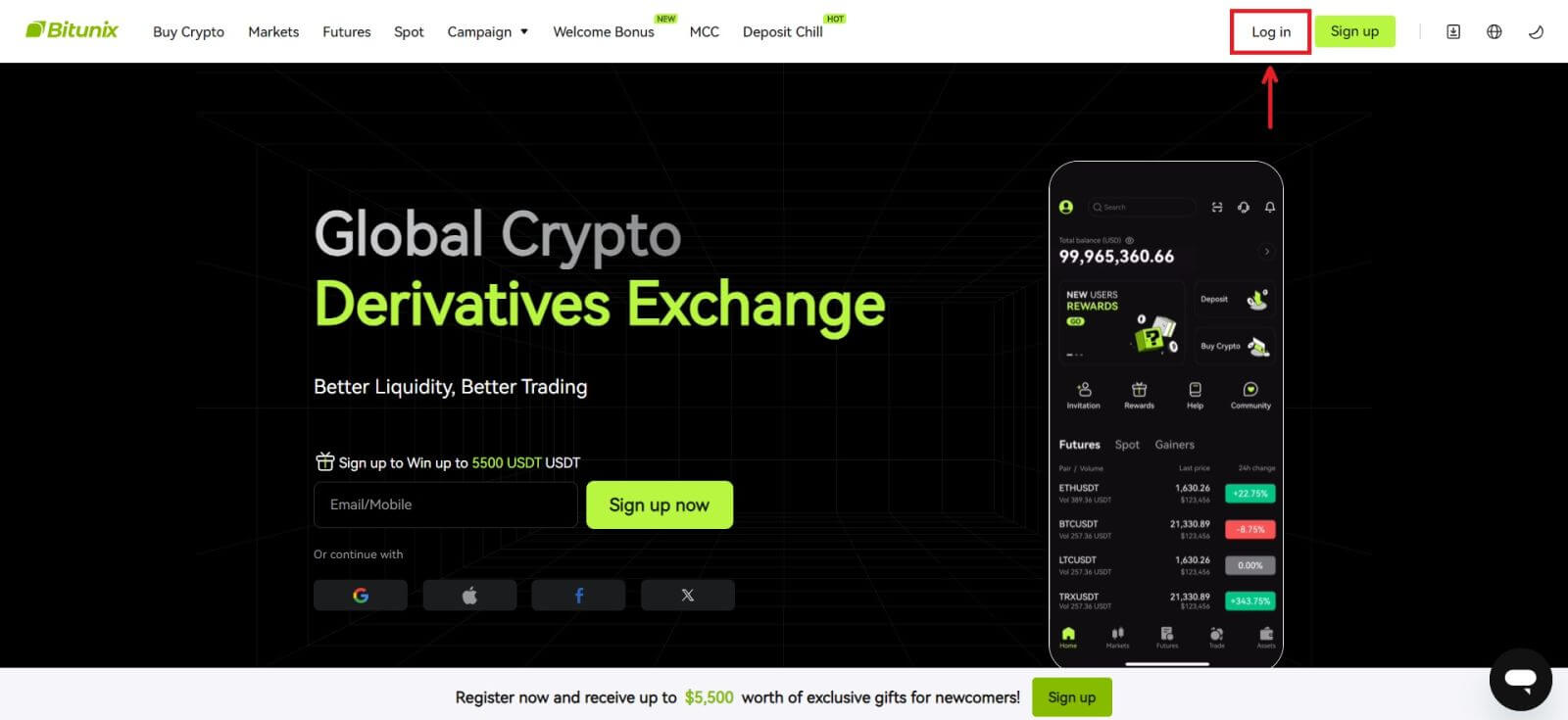 2. [Google]-г сонгоно уу.
2. [Google]-г сонгоно уу. 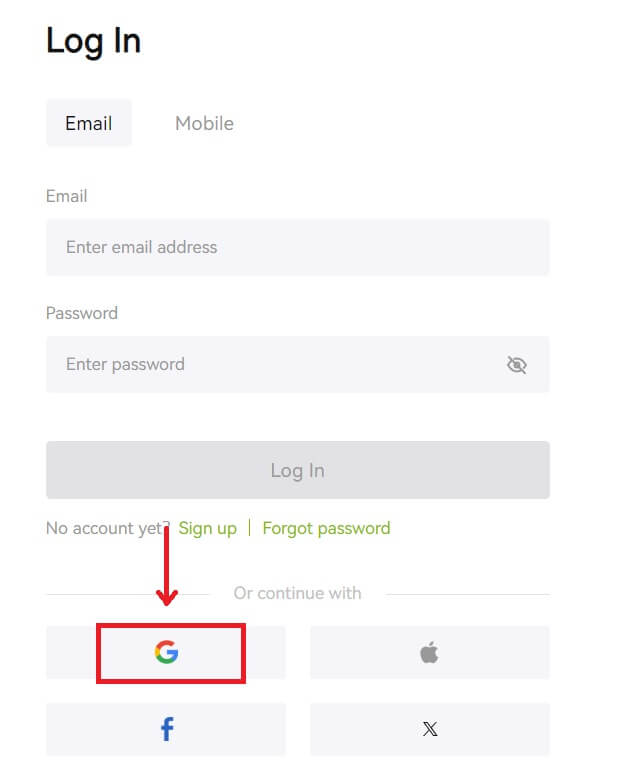 3. Попап цонх гарч ирэх бөгөөд таныг Google бүртгэлээ ашиглан Bitunix-д нэвтрэхийг хүсэх болно.
3. Попап цонх гарч ирэх бөгөөд таныг Google бүртгэлээ ашиглан Bitunix-д нэвтрэхийг хүсэх болно. 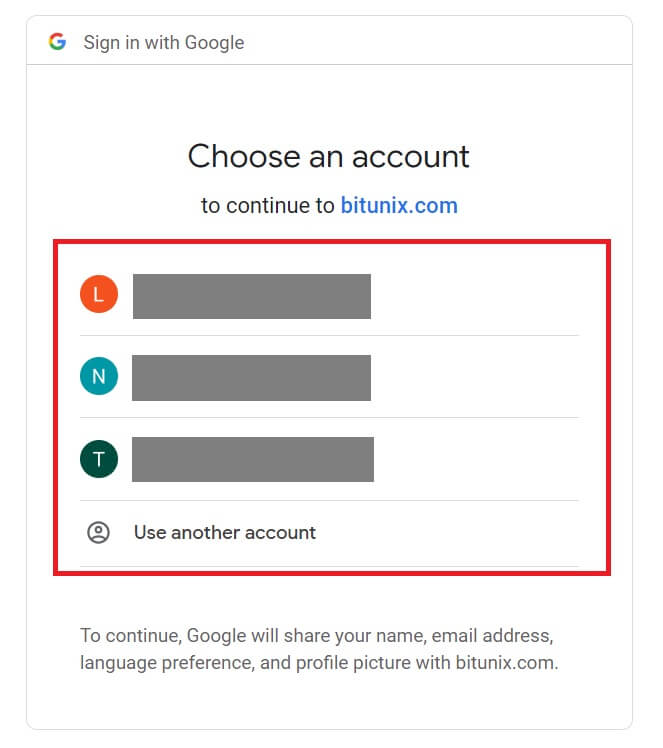 4. Имэйл болон нууц үгээ оруулна уу. Дараа нь [Дараах] дээр дарна уу.
4. Имэйл болон нууц үгээ оруулна уу. Дараа нь [Дараах] дээр дарна уу. 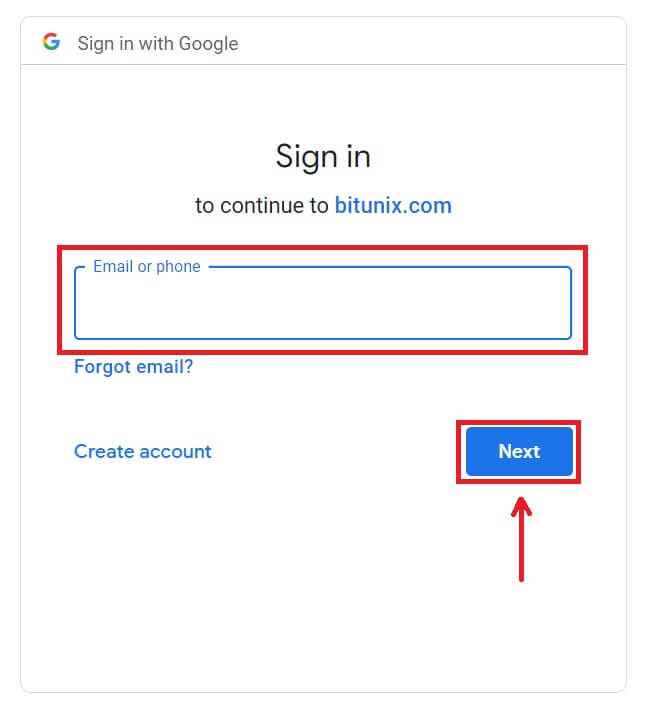
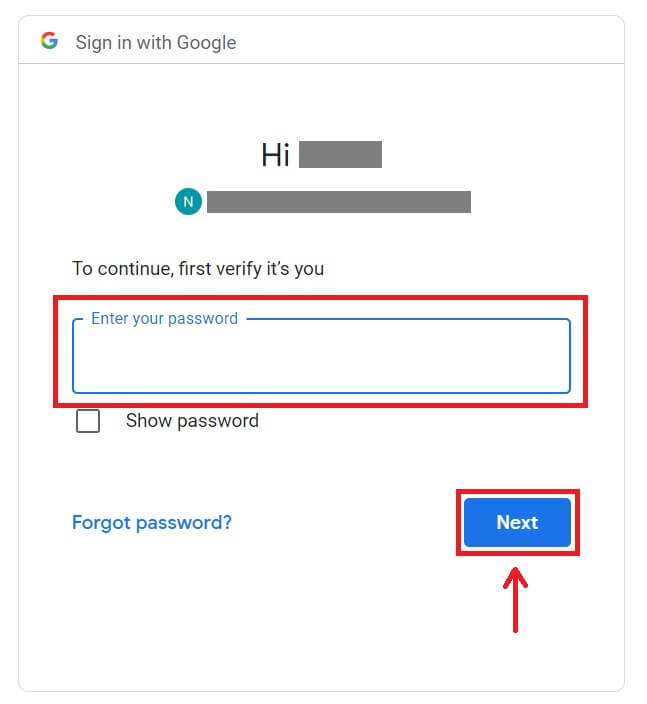 5. [Create a new Bitunix account] дээр дарна уу.
5. [Create a new Bitunix account] дээр дарна уу. 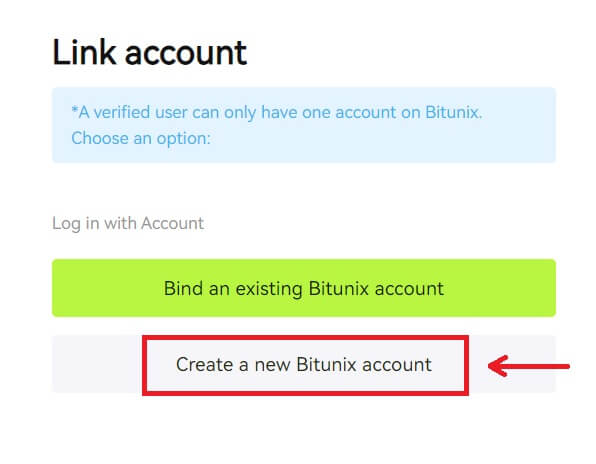 6. Мэдээллээ бөглөж, Үйлчилгээний Нөхцөл, Нууцлалын Бодлогыг уншаад зөвшөөрч, [Бүртгүүлэх] дээр дарна уу.
6. Мэдээллээ бөглөж, Үйлчилгээний Нөхцөл, Нууцлалын Бодлогыг уншаад зөвшөөрч, [Бүртгүүлэх] дээр дарна уу. 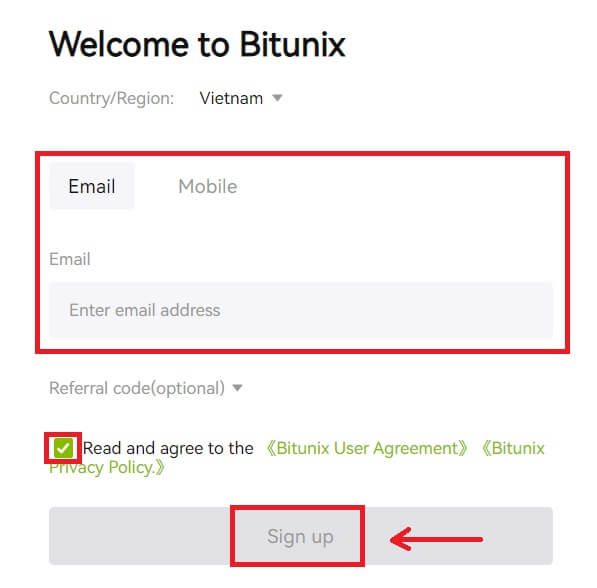 7. Нэвтрэн орсны дараа таныг Bitunix вэб сайт руу дахин чиглүүлэх болно.
7. Нэвтрэн орсны дараа таныг Bitunix вэб сайт руу дахин чиглүүлэх болно. 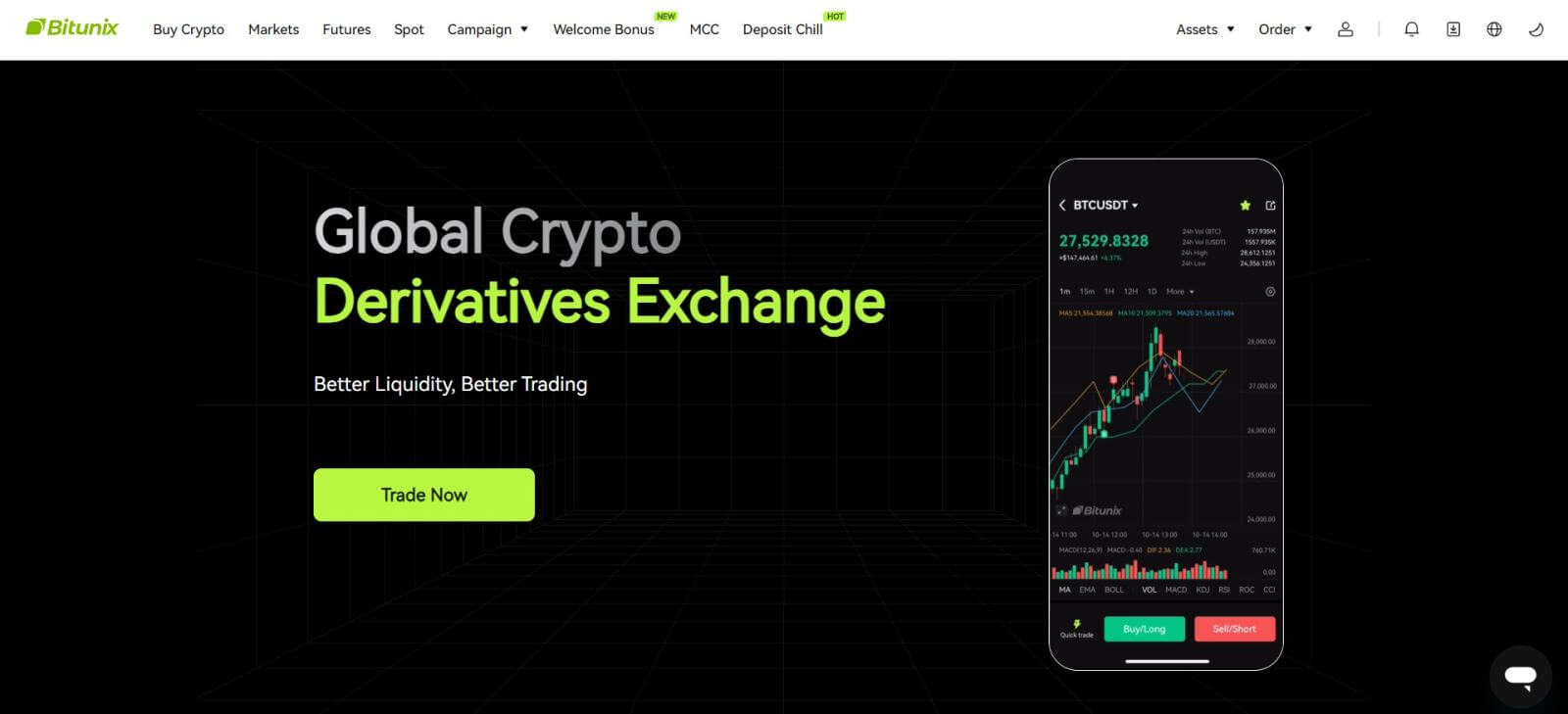
Bitunix-д Apple дансаараа нэвтэрнэ үү
Bitunix-ийн тусламжтайгаар та Apple-ээр дамжуулан өөрийн данс руугаа нэвтрэх боломжтой. Үүнийг хийхийн тулд:
1. Bitunix-д зочилж [ Нэвтрэх ] дээр дарна уу. 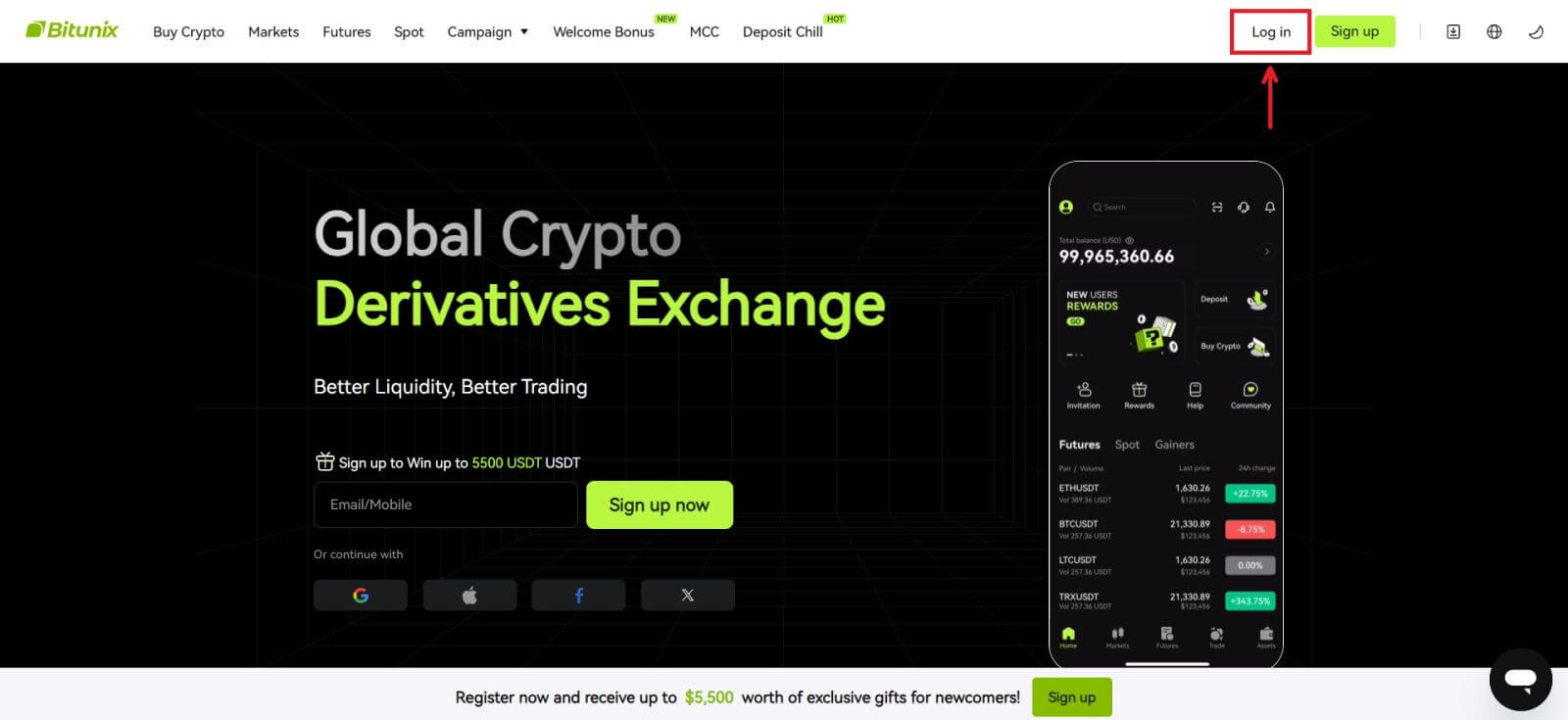 2. [Apple] товчийг дарна уу.
2. [Apple] товчийг дарна уу. 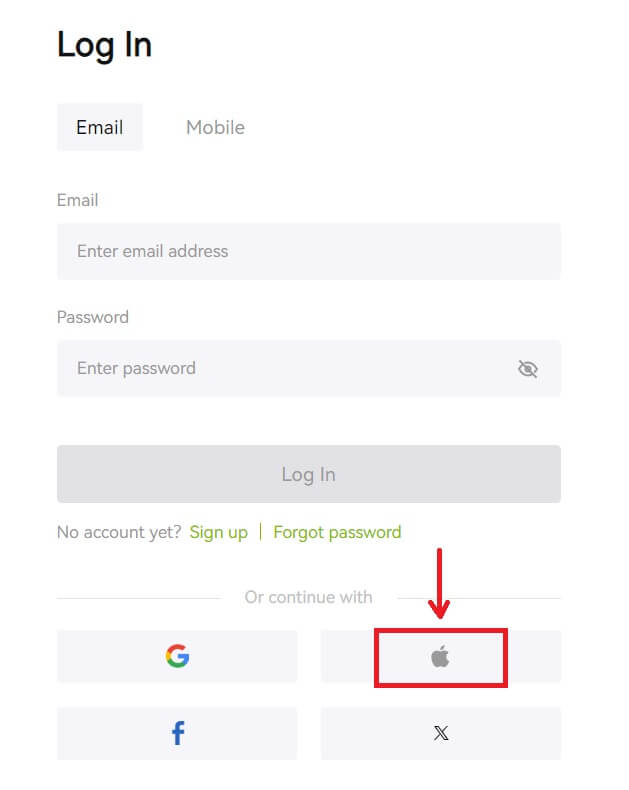 3. Bitunix-д нэвтрэхийн тулд Apple ID болон нууц үгээ оруулна уу.
3. Bitunix-д нэвтрэхийн тулд Apple ID болон нууц үгээ оруулна уу. 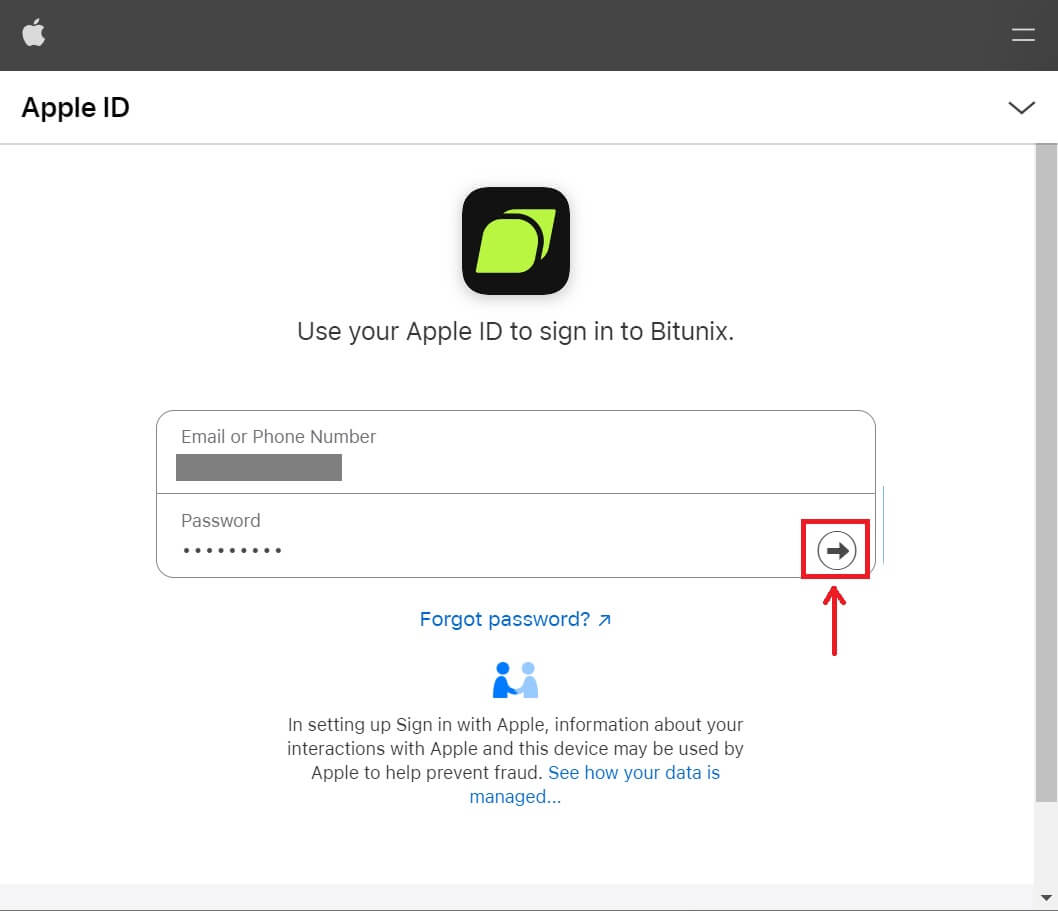
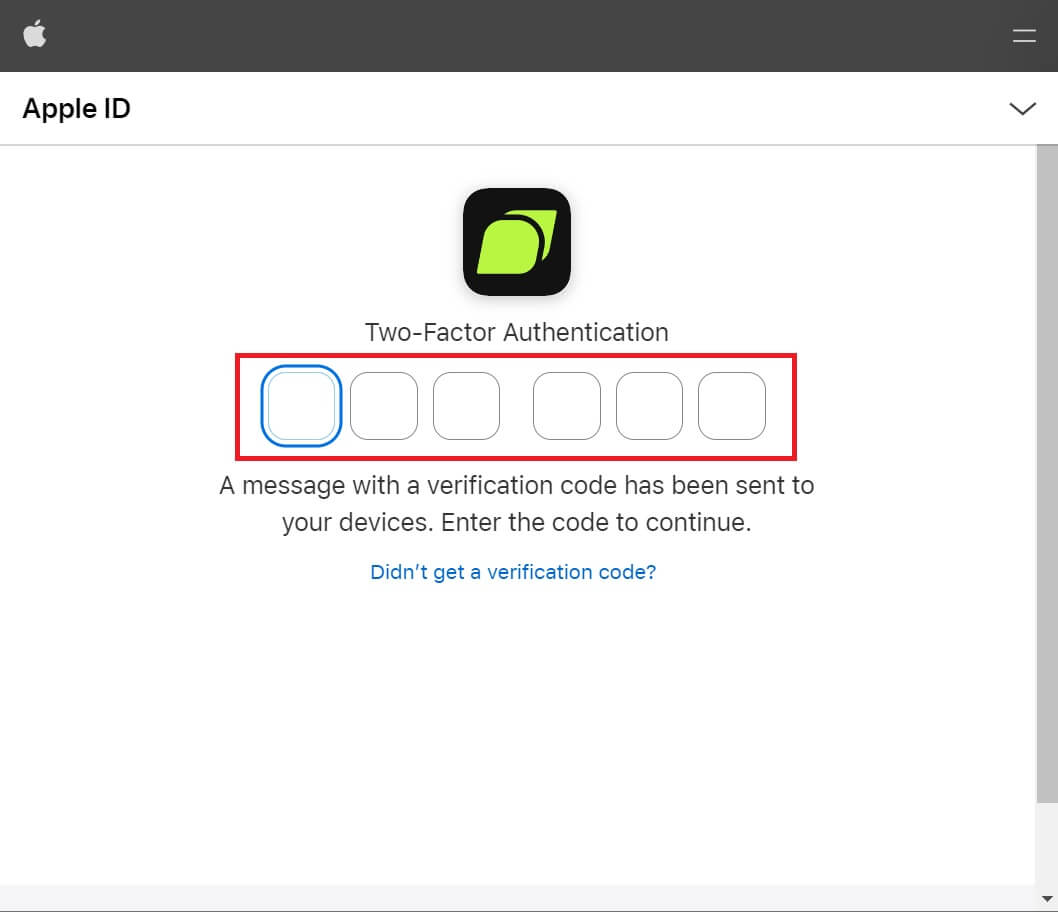 4. [Create a new Bitunix account] дээр дарна уу.
4. [Create a new Bitunix account] дээр дарна уу. 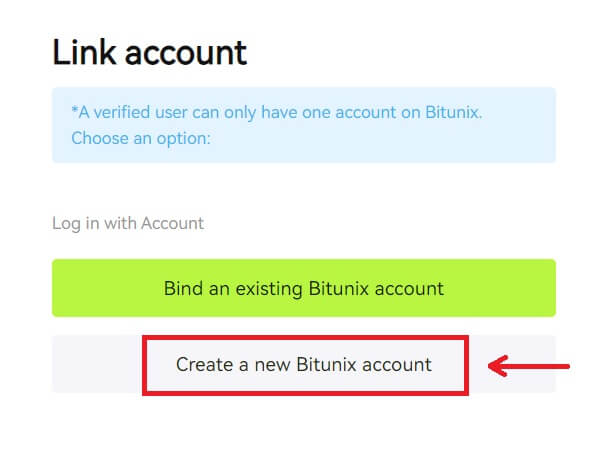 5. Мэдээллээ бөглөж, Үйлчилгээний Нөхцөл болон Нууцлалын Бодлогыг уншаад зөвшөөрч, [Бүртгүүлэх] дээр дарна уу.
5. Мэдээллээ бөглөж, Үйлчилгээний Нөхцөл болон Нууцлалын Бодлогыг уншаад зөвшөөрч, [Бүртгүүлэх] дээр дарна уу. 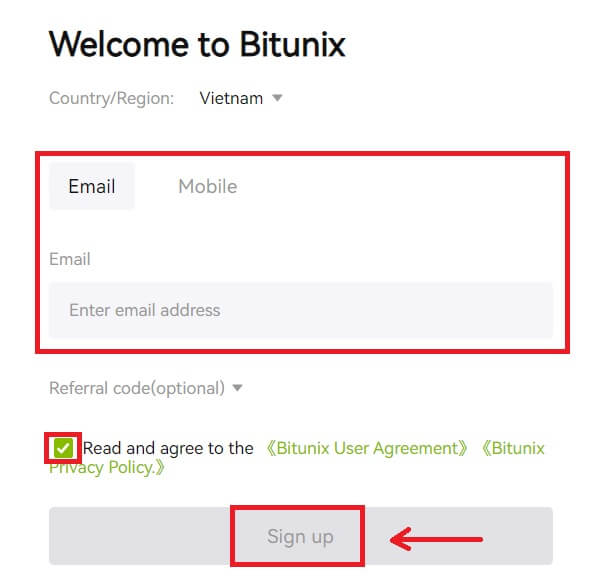 6. Нэвтрэн орсны дараа таныг Bitunix вэб сайт руу дахин чиглүүлэх болно.
6. Нэвтрэн орсны дараа таныг Bitunix вэб сайт руу дахин чиглүүлэх болно.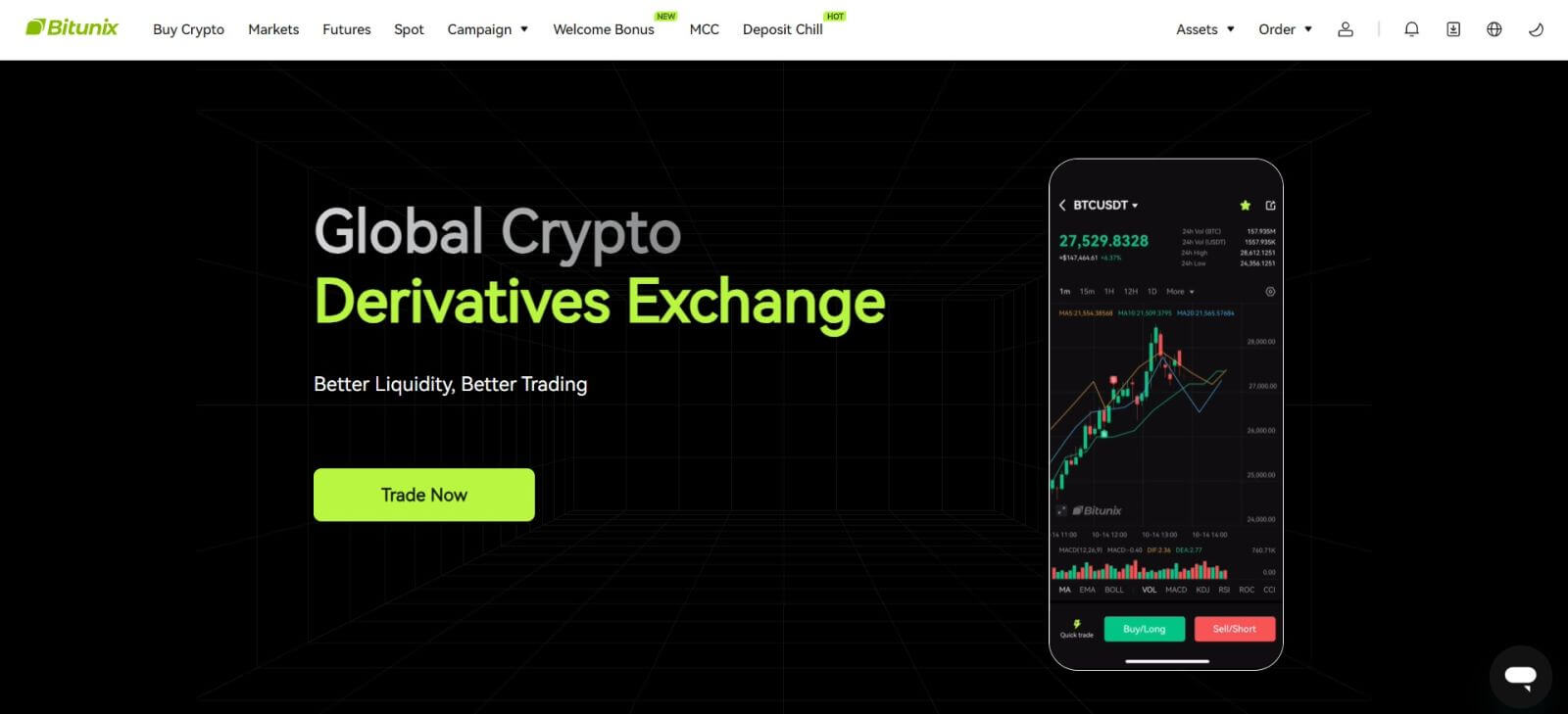
Bitunix програм дээр нэвтэрнэ үү
1. Bitunix програмыг нээгээд [ Нэвтрэх/Бүртгүүлэх ] дээр дарна уу. 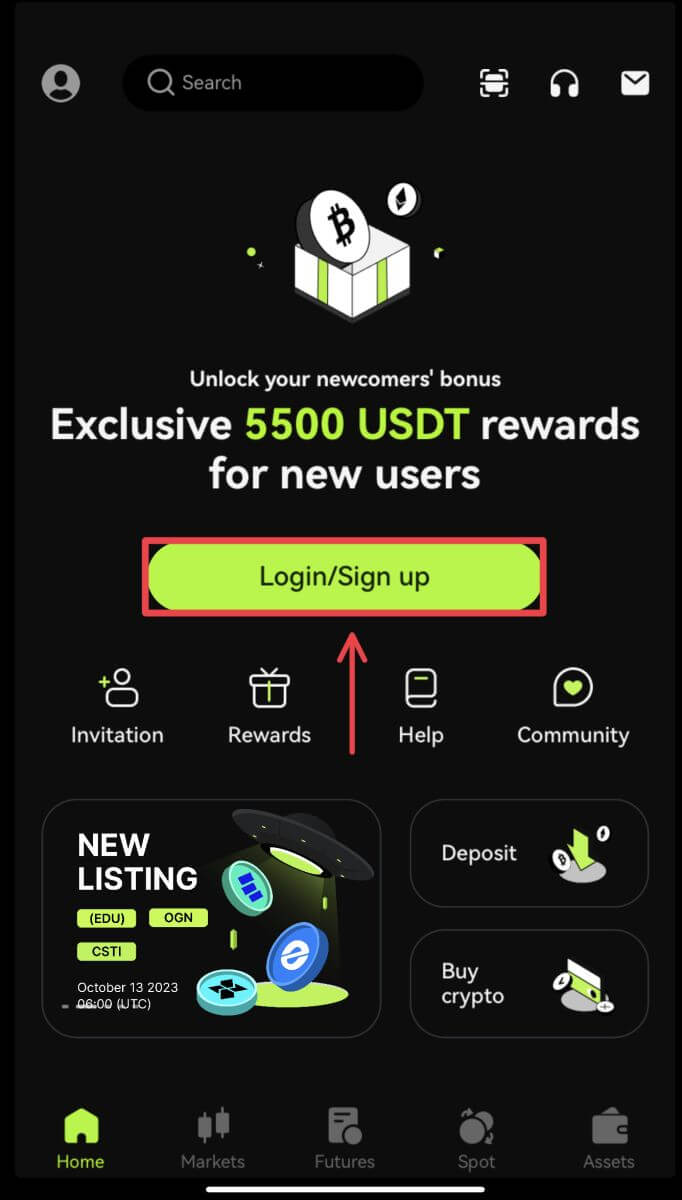
Имэйл/Мобайл ашиглан нэвтэрнэ үү
2. Мэдээллээ бөглөөд [Нэвтрэх] дээр дарна уу 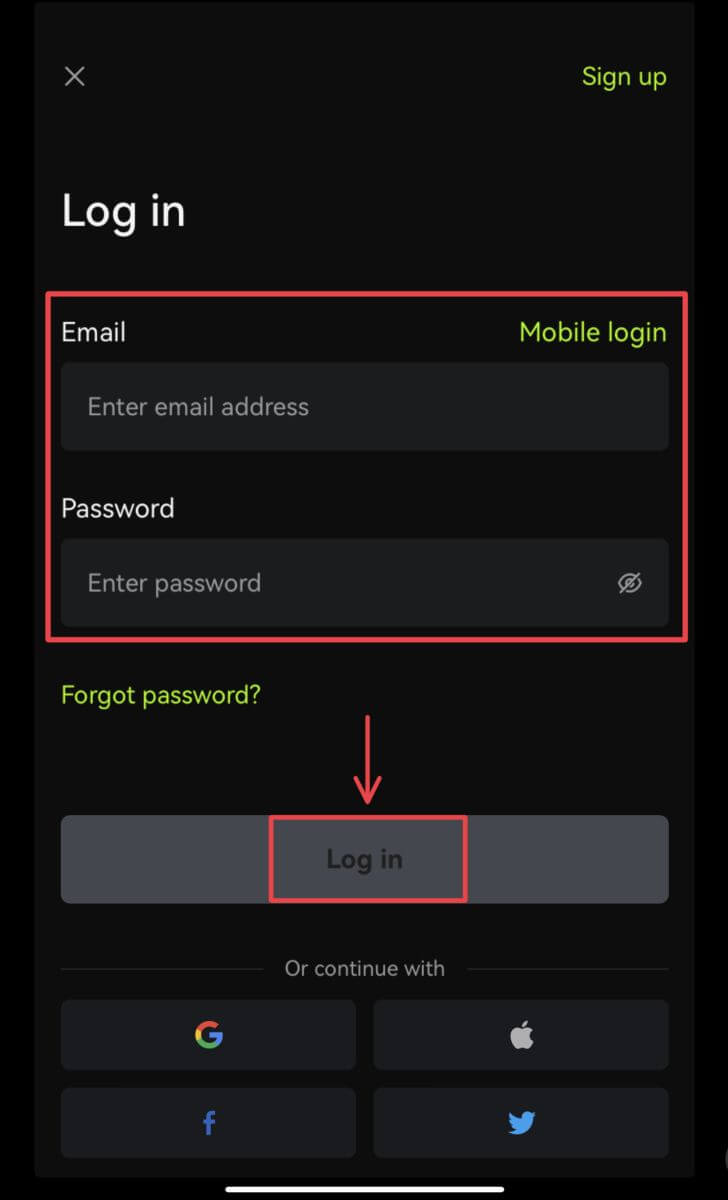
3. Хамгаалалтын кодыг оруулаад [Bitunix-д нэвтрэх] дээр дарна уу. 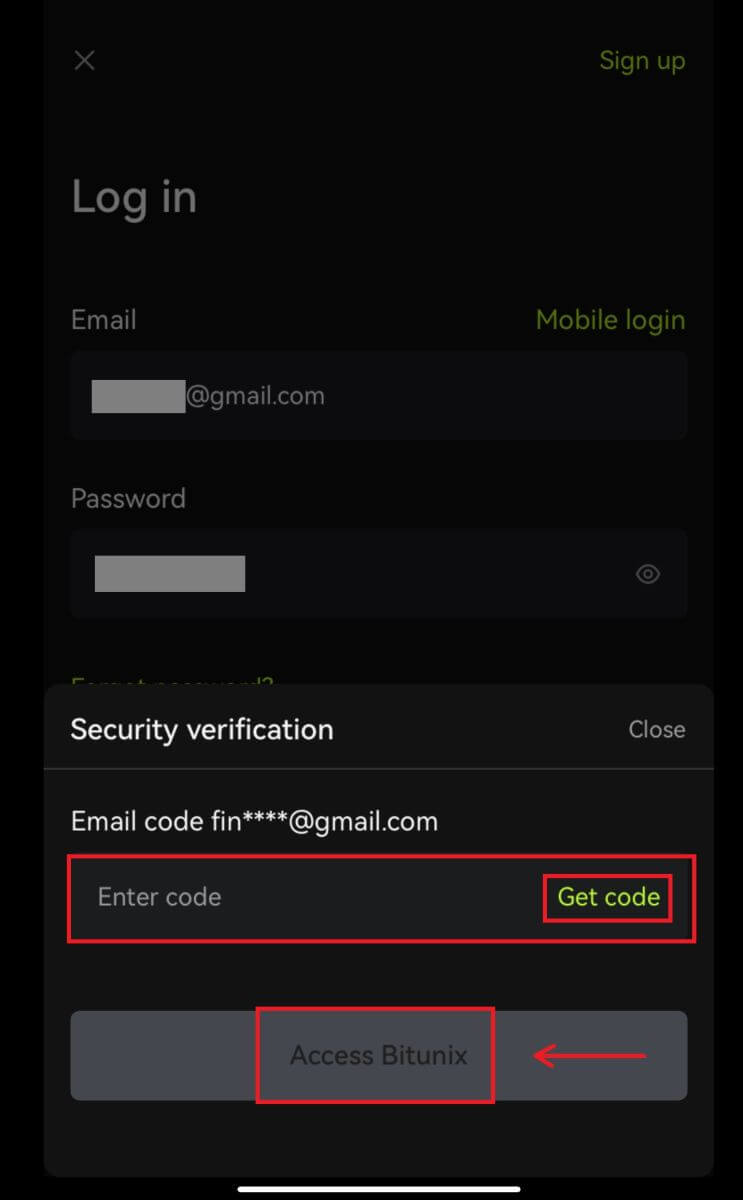
4. Мөн та нэвтэрч, арилжаа эхлэх болно! 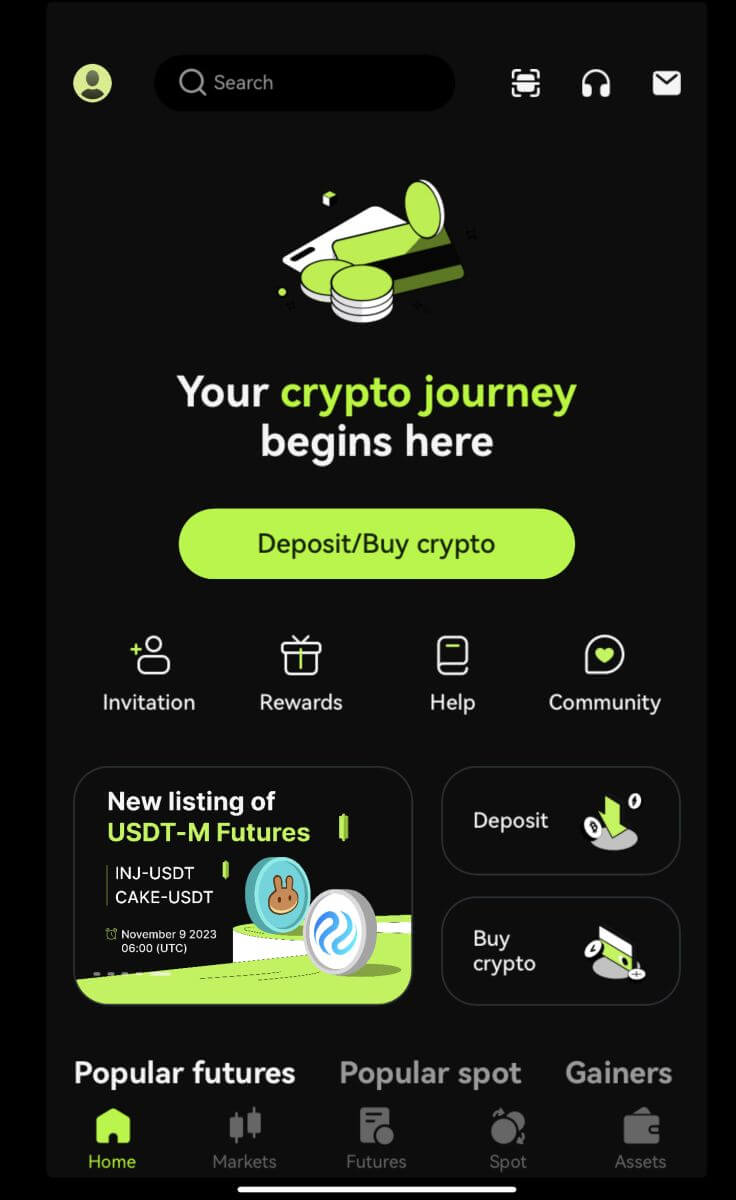
Google/Apple ашиглан нэвтэрнэ үү
2. [Google] эсвэл [Apple] товчийг дарна уу. 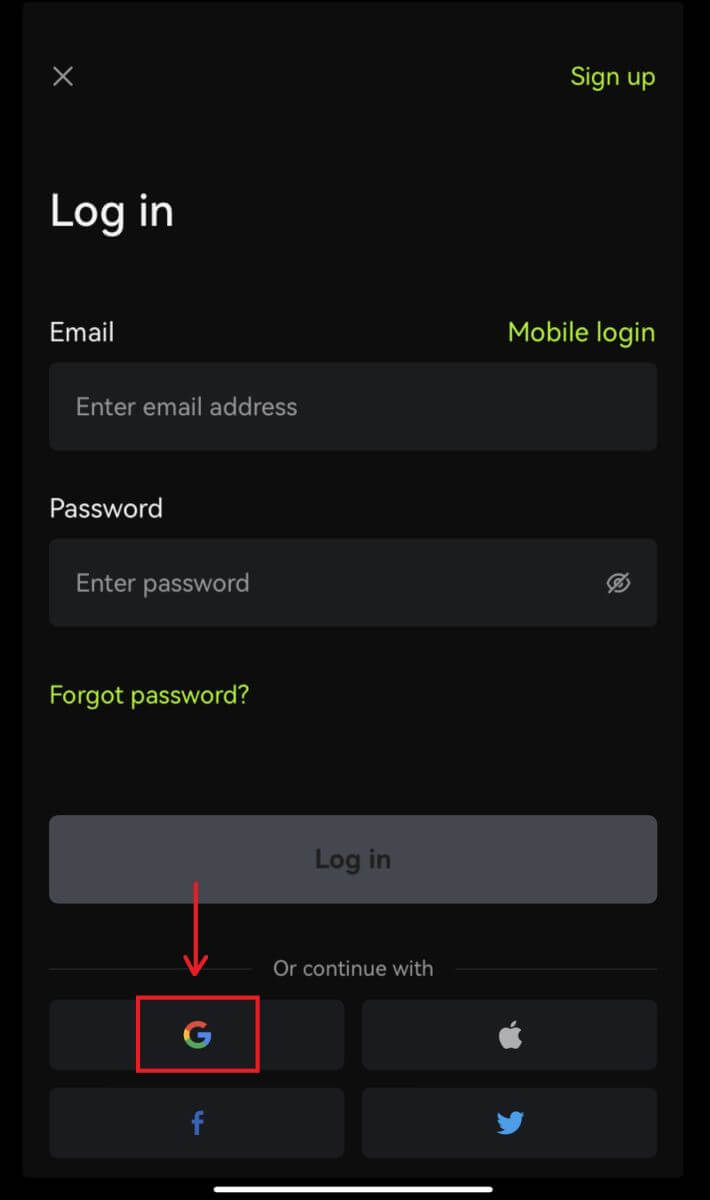
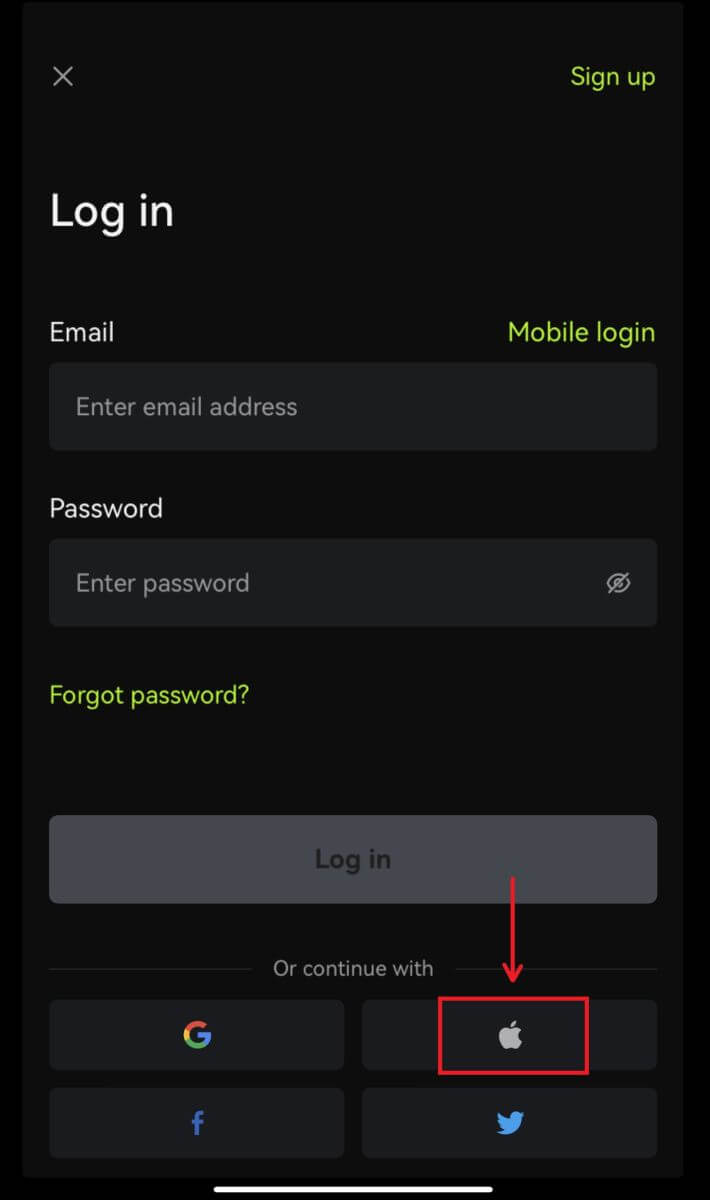 3. Ашиглаж буй бүртгэлээ баталгаажуулна уу.
3. Ашиглаж буй бүртгэлээ баталгаажуулна уу. 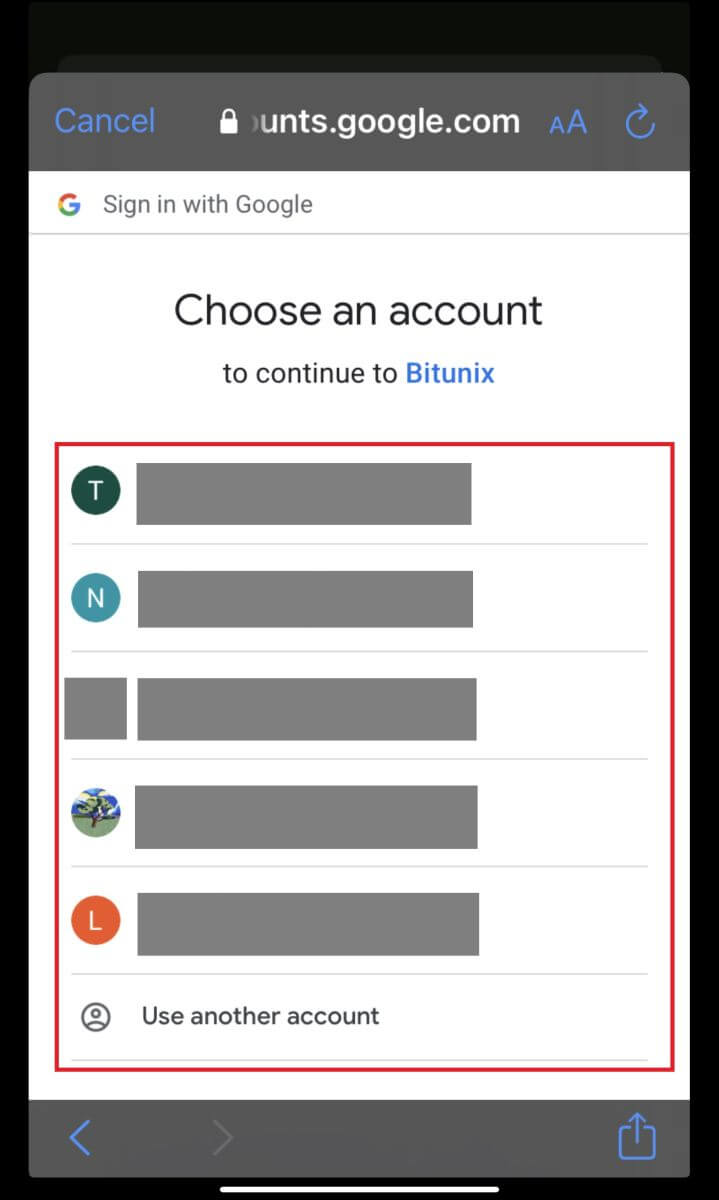
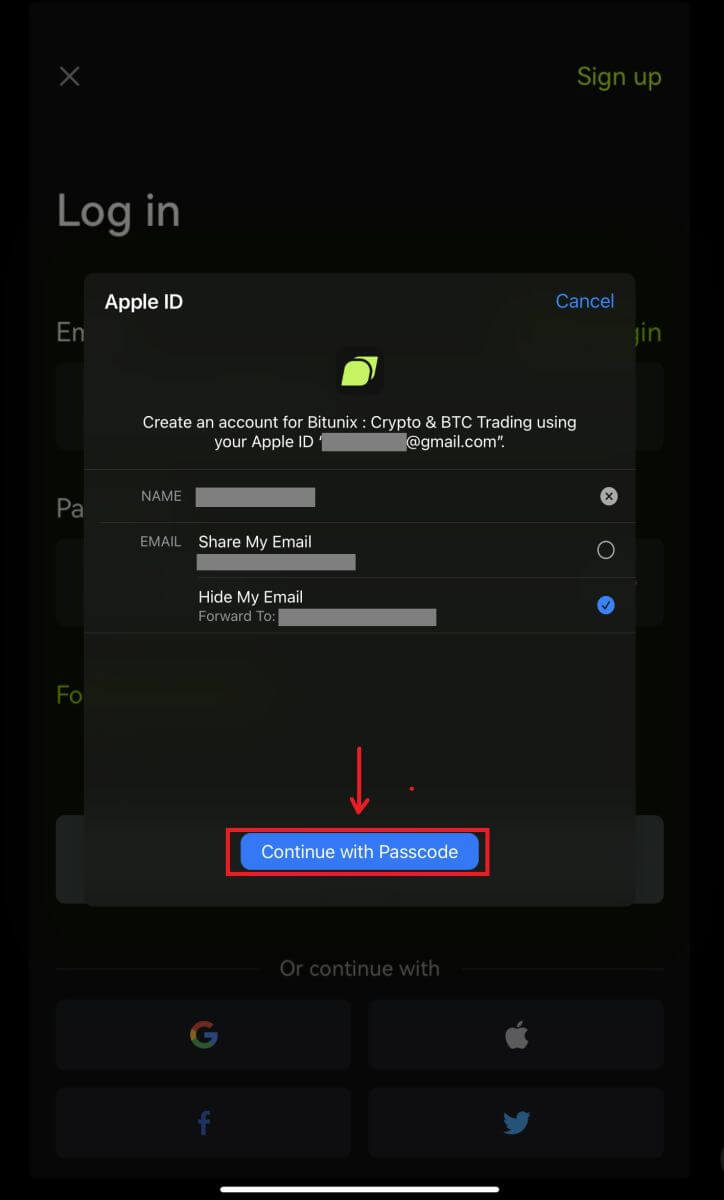
4. [Create a new Bitunix account] дээр дарж мэдээллээ оруулаад [Sign up] дээр дарна уу. 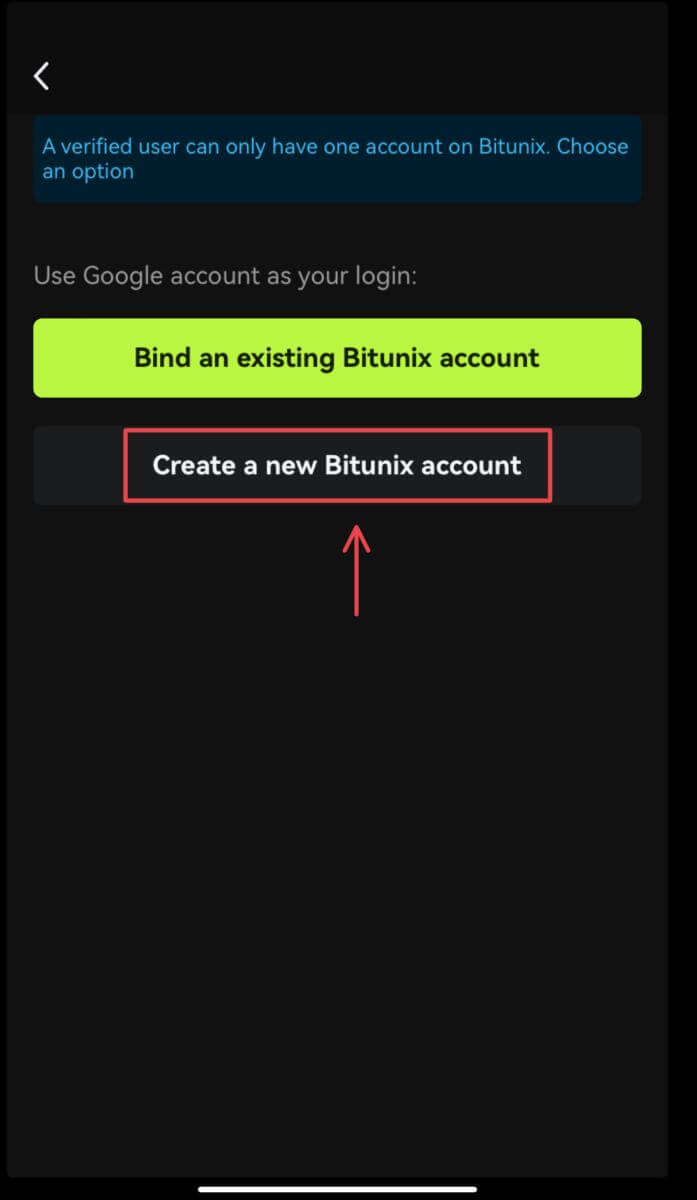
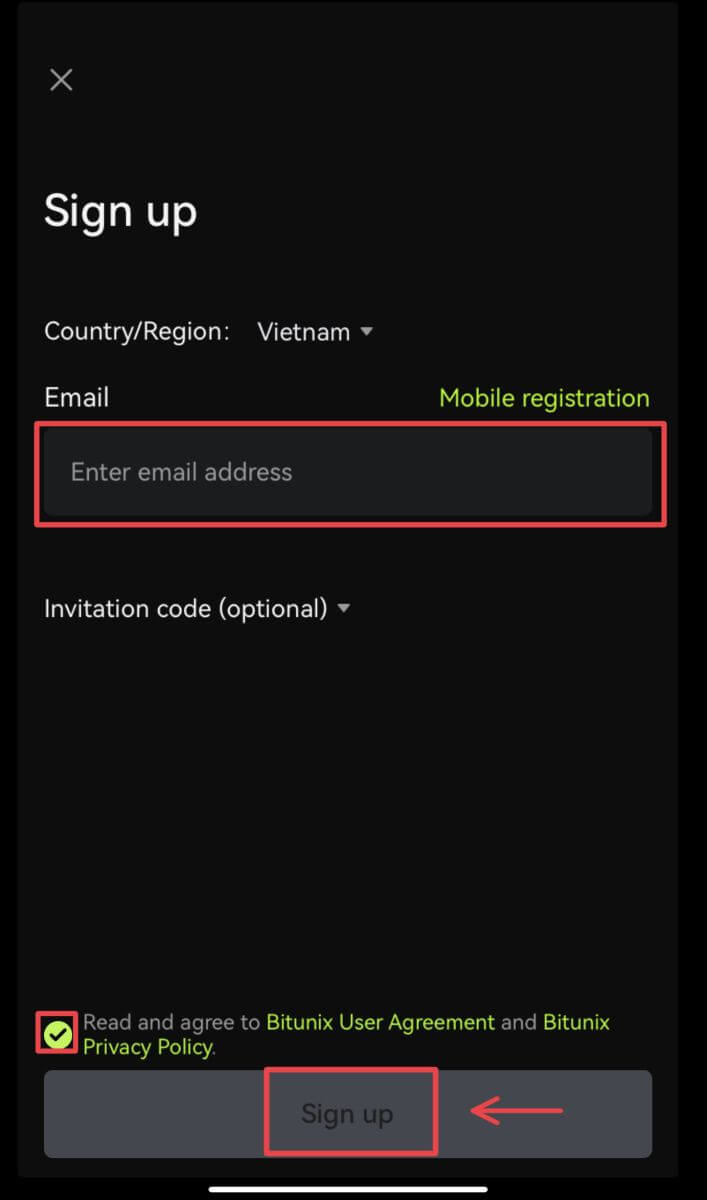
5. Мөн та нэвтэрч, арилжаа эхлэх болно! 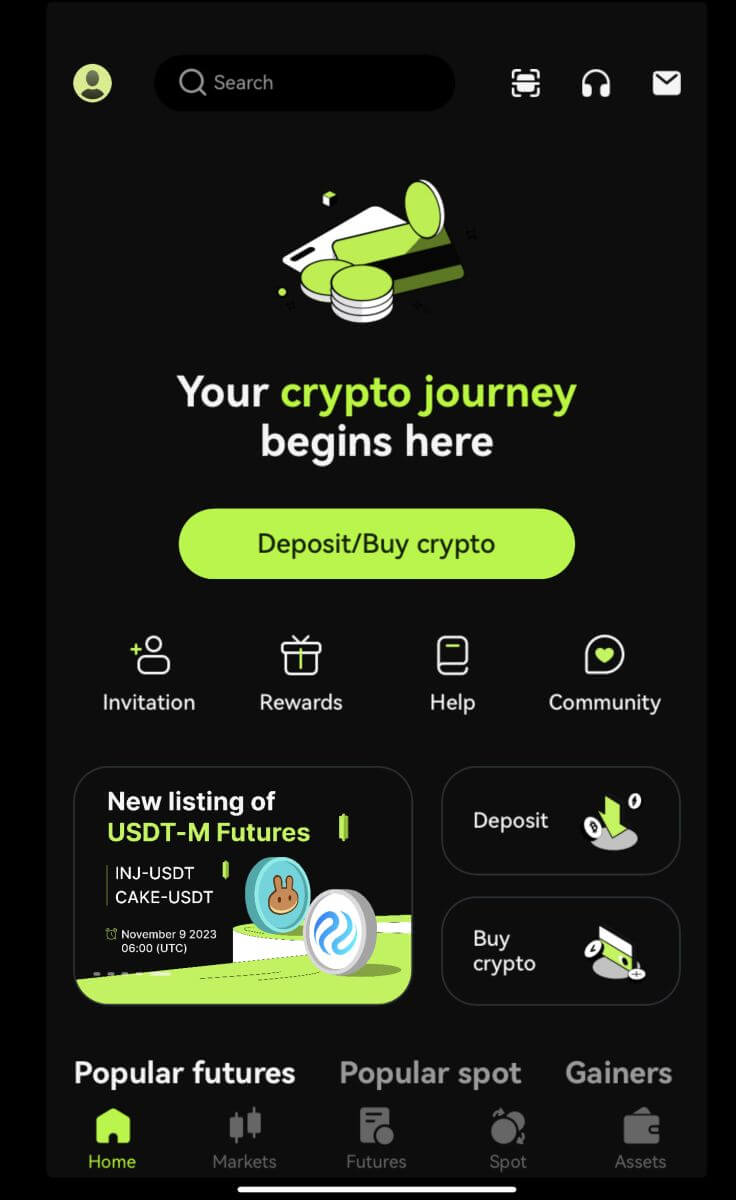
Би Bitunix бүртгэлээс нууц үгээ мартсан байна
Та Bitunix вэбсайт эсвэл Апп-аас өөрийн бүртгэлийн нууц үгийг шинэчлэх боломжтой. Аюулгүй байдлын үүднээс нууц үгээ шинэчилсний дараа таны данснаас мөнгө авах үйлдлийг 24 цагийн турш зогсооно гэдгийг анхаарна уу.
1. Bitunix вэбсайт руу ороод [Нэвтрэх] дээр дарна уу. 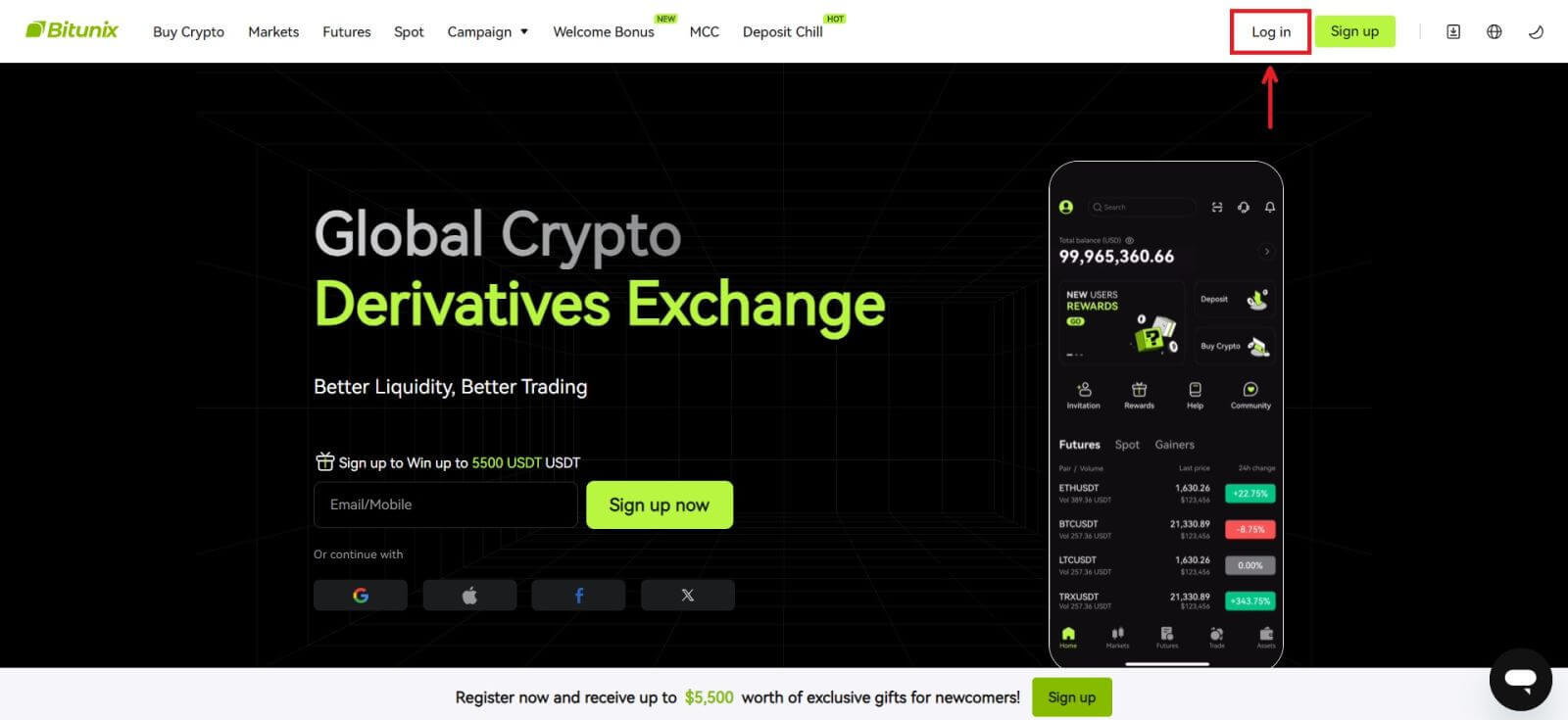 2. Нэвтрэх хуудсан дээрх [Нууц үгээ мартсан] дээр дарна уу.
2. Нэвтрэх хуудсан дээрх [Нууц үгээ мартсан] дээр дарна уу. 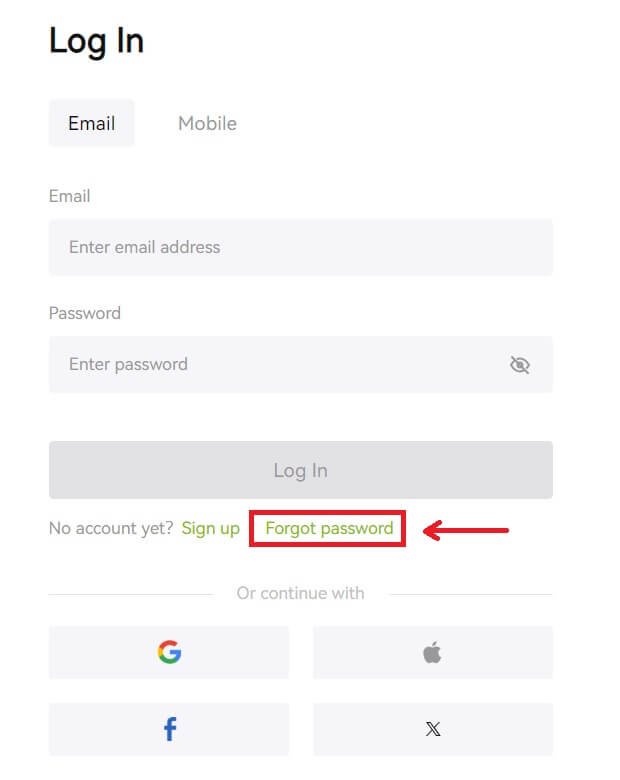 3. Бүртгэлийн имэйл эсвэл утасны дугаараа оруулаад [Дараах] дээр дарна уу. Аюулгүй байдлын үүднээс нууц үгээ шинэчилсний дараа таны данснаас мөнгө авах үйлдлийг 24 цагийн турш зогсооно гэдгийг анхаарна уу.
3. Бүртгэлийн имэйл эсвэл утасны дугаараа оруулаад [Дараах] дээр дарна уу. Аюулгүй байдлын үүднээс нууц үгээ шинэчилсний дараа таны данснаас мөнгө авах үйлдлийг 24 цагийн турш зогсооно гэдгийг анхаарна уу. 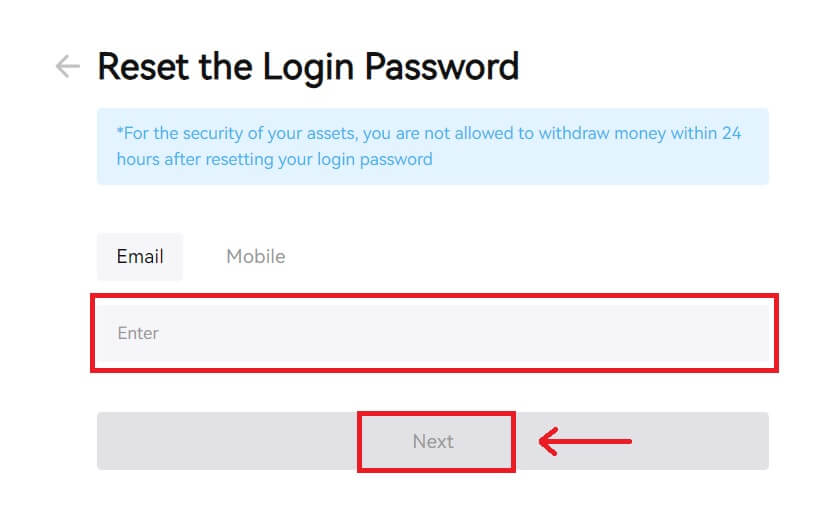 4. Имэйл эсвэл SMS-дээ хүлээн авсан баталгаажуулах кодыг оруулаад [Илгээх] дээр дарж үргэлжлүүлнэ үү.
4. Имэйл эсвэл SMS-дээ хүлээн авсан баталгаажуулах кодыг оруулаад [Илгээх] дээр дарж үргэлжлүүлнэ үү. 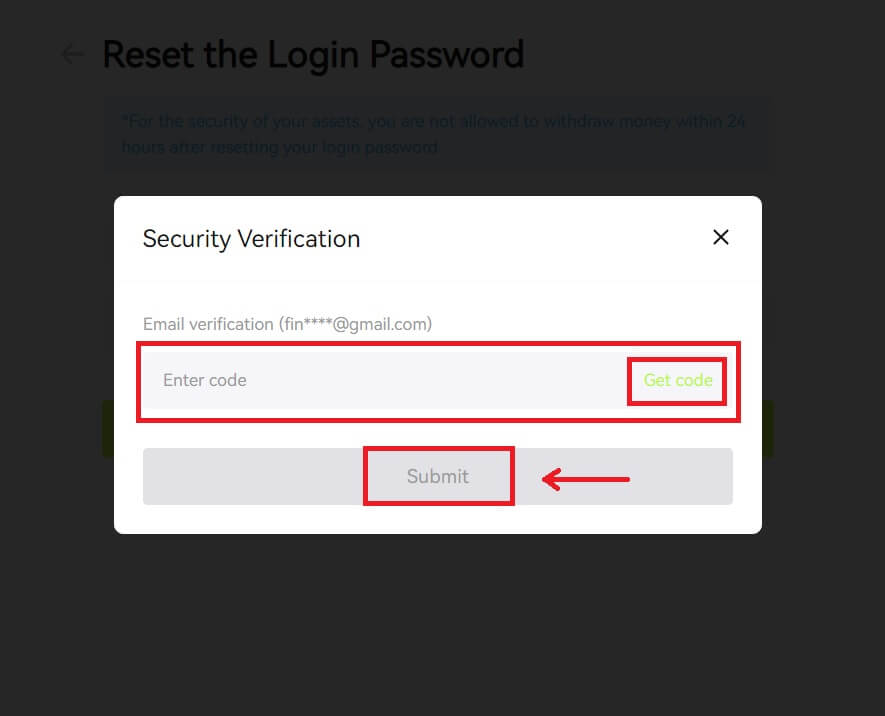 5. Шинэ нууц үгээ оруулаад [Дараах] дээр дарна уу.
5. Шинэ нууц үгээ оруулаад [Дараах] дээр дарна уу. 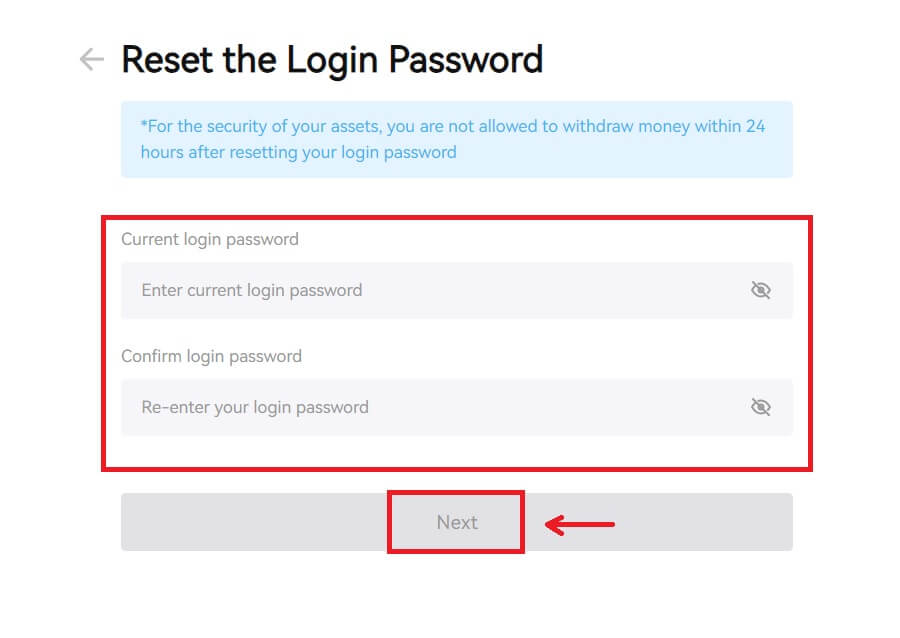 6. Нууц үгээ амжилттай сэргээсний дараа сайт таныг Нэвтрэх хуудас руу буцаах болно. Шинэ нууц үгээрээ нэвтэрч, та явахад бэлэн байна.
6. Нууц үгээ амжилттай сэргээсний дараа сайт таныг Нэвтрэх хуудас руу буцаах болно. Шинэ нууц үгээрээ нэвтэрч, та явахад бэлэн байна. 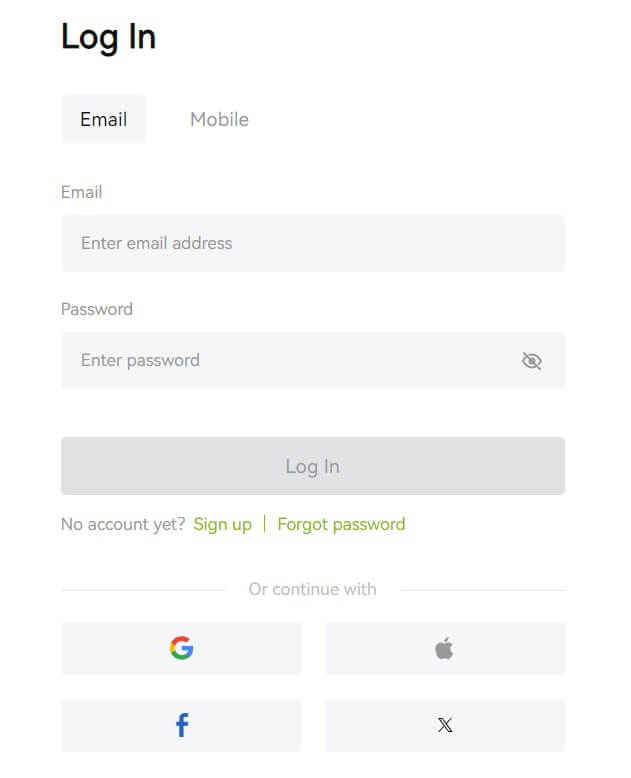
Байнга асуудаг асуултууд (FAQ)
Утасны дугаарыг аль хэдийн авсан гэсэн. Яагаад?
Нэг утасны дугаарыг зөвхөн нэг бүртгэлтэй холбох эсвэл хэрэглэгчийн нэрээр ашиглах боломжтой. Хэрэв дээрх утасны дугаар таны Bitunix бүртгэлтэй холбогдоогүй бол бид танд өөр утасны дугаарыг өөрийн бүртгэлд холбохыг зөвлөж байна. Хэрэв дээрх утасны дугаар таны Bitunix акаунттай холбогдсон бол та эхлээд энэ бүртгэлээс салгах хэрэгтэй.
Имэйлээ хэрхэн өөрчлөх вэ
Хэрэглэгчид имэйл хаягаа тохируулсны дараа хэрэглэгчид хуучин имэйл хаяг руугаа хандах эрхээ алдвал эсвэл. Шинэ имэйл хаягийг өөрчлөхийг хүсвэл Bitunix хэрэглэгчид имэйл хаягаа өөрчлөх боломжийг олгодог.
1. Бүртгэлдээ нэвтэрсний дараа баруун дээд буланд байгаа хэрэглэгчийн дүрсний доор байрлах "Аюулгүй байдал" гэснийг сонгоно уу. 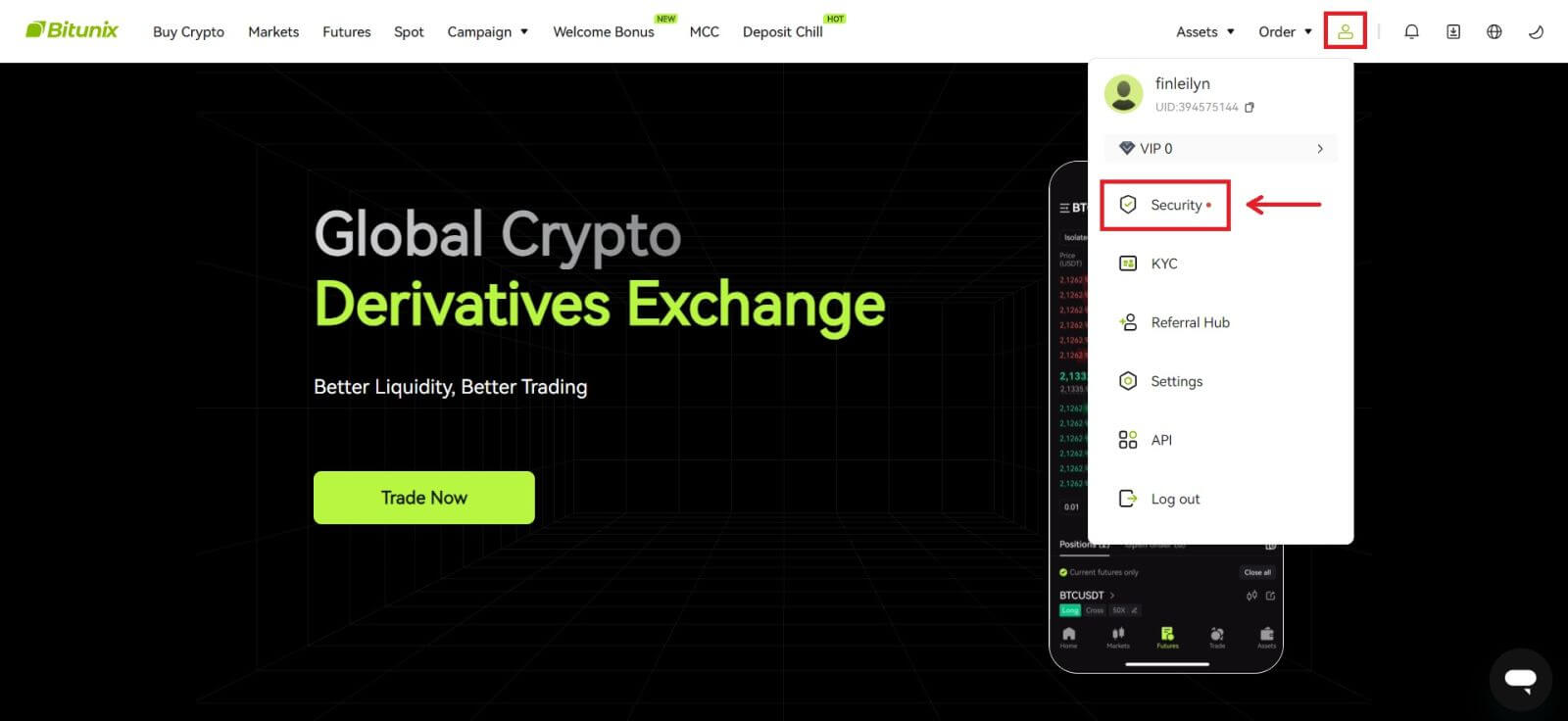 2. "И-мэйл баталгаажуулах код"-ын хажууд байгаа [Өөрчлөх] дээр дарна уу.
2. "И-мэйл баталгаажуулах код"-ын хажууд байгаа [Өөрчлөх] дээр дарна уу. 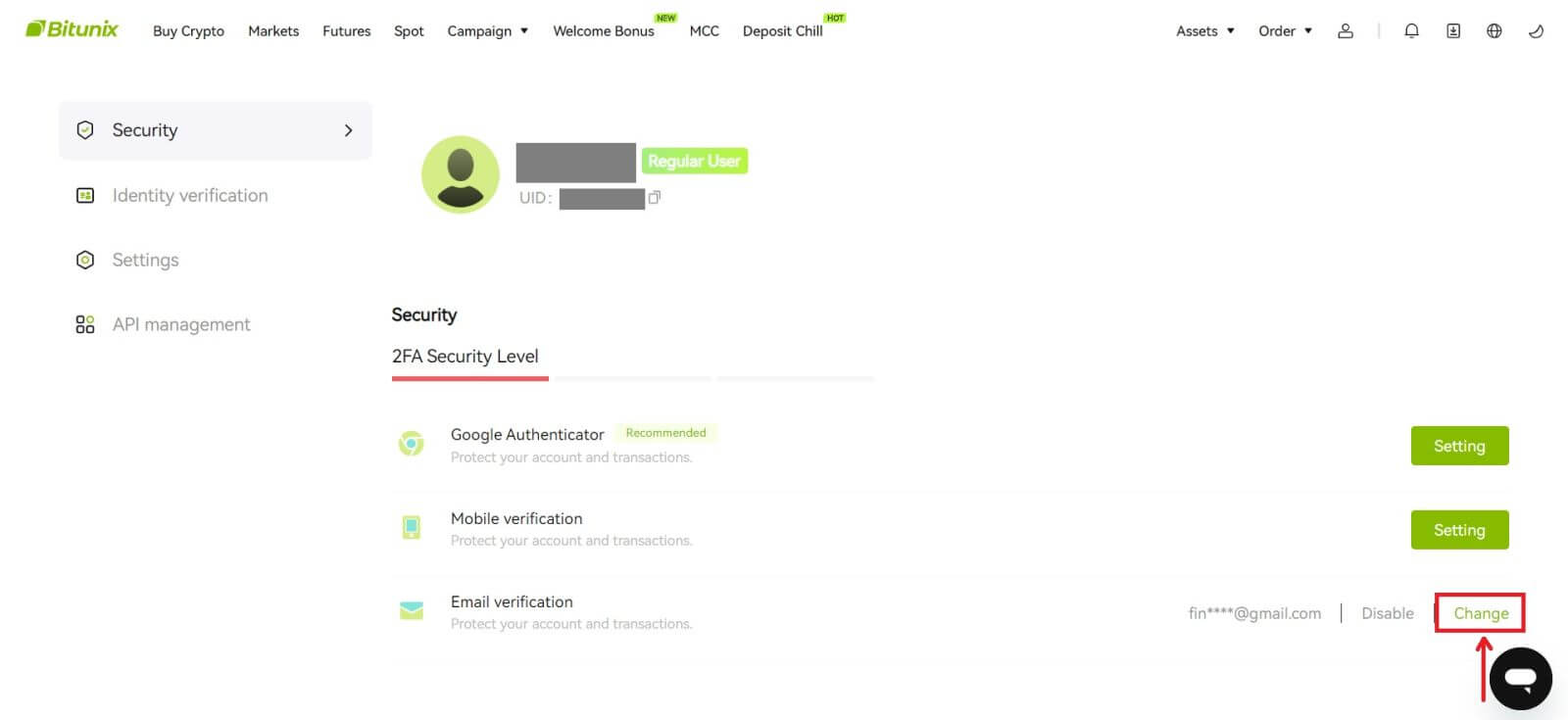 3. Шинэ имэйл хаягаа оруулна уу. Аюулгүй байдлын баталгаажуулалтын доор [Код авах] дээр дарна уу. Хуучин имэйл хаяг руу илгээсэн бусад 6 оронтой кодыг оруулна уу. Хэрэв хэрэглэгчид Google Authenticator-г тохируулсан бол хэрэглэгчид мөн 6 оронтой Google Authenticator кодыг оруулах шаардлагатай.
3. Шинэ имэйл хаягаа оруулна уу. Аюулгүй байдлын баталгаажуулалтын доор [Код авах] дээр дарна уу. Хуучин имэйл хаяг руу илгээсэн бусад 6 оронтой кодыг оруулна уу. Хэрэв хэрэглэгчид Google Authenticator-г тохируулсан бол хэрэглэгчид мөн 6 оронтой Google Authenticator кодыг оруулах шаардлагатай.
Дуусгахын тулд [Илгээх] дээр дарна уу.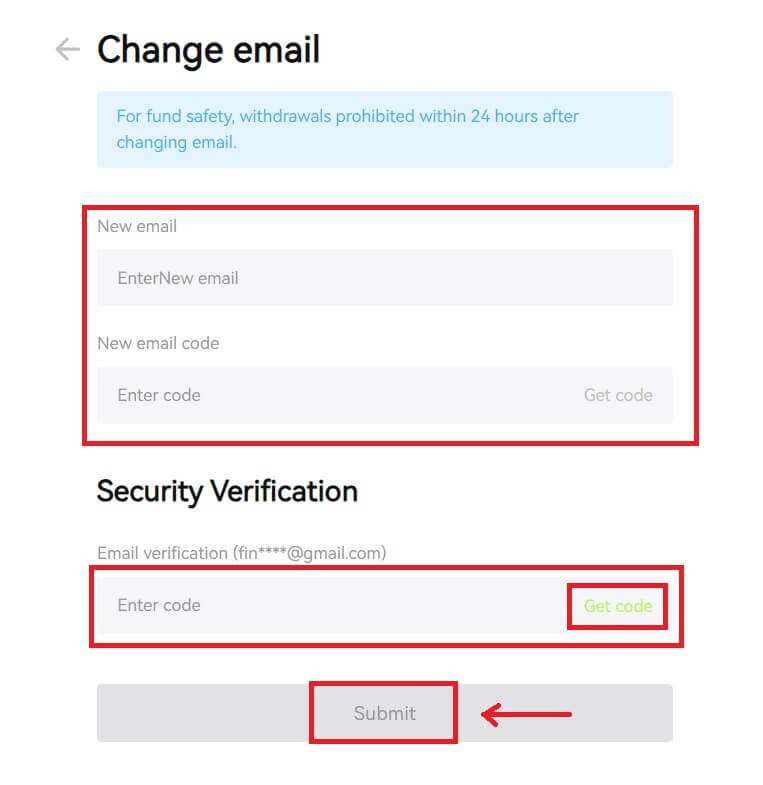
Bitunix дахь бүртгэлийг хэрхэн баталгаажуулах вэ
Би дансаа хаанаас баталгаажуулах вэ?
Та өөрийн [Avatar] - [KYC]-ээс Identity Verification-д хандах боломжтой. Та өөрийн Bitunix дансны арилжааны хязгаарыг тодорхойлдог хуудаснаас одоогийн баталгаажуулалтын түвшинг шалгаж болно. Хязгаараа нэмэгдүүлэхийн тулд Иргэний үнэмлэх баталгаажуулалтын түвшинг бөглөнө үү.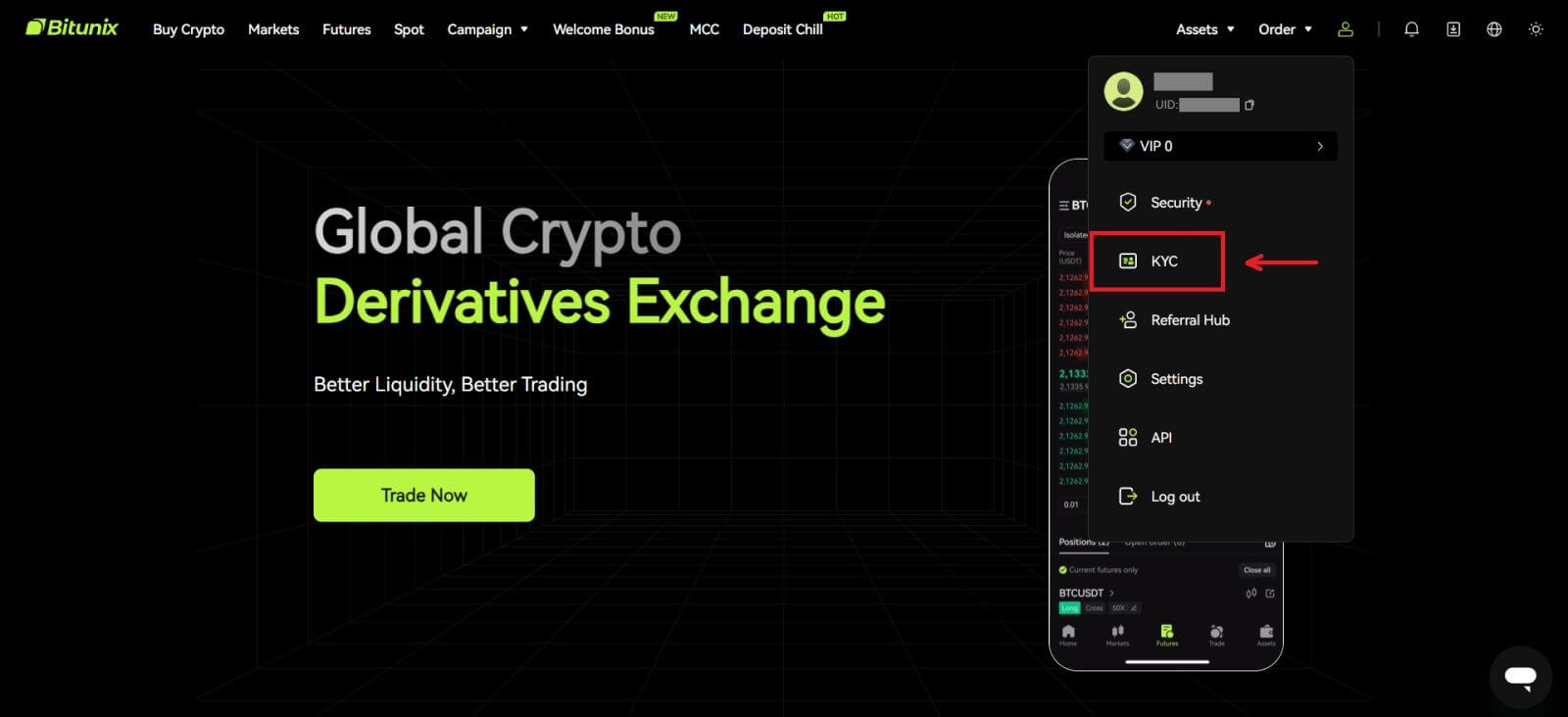
Иргэний үнэмлэхийг хэрхэн бөглөх вэ? Алхам алхмаар зааварчилгаа
Үндсэн баталгаажуулалт
1. "Үндсэн баталгаажуулалт" хуудсанд буусны дараа "Үндсэн баталгаажуулалт" эсвэл "Нарийвчилсан баталгаажуулалт"-ыг сонгоно уу (Дэвшилтэт баталгаажуулалтаас өмнө үндсэн баталгаажуулалтыг дуусгах шаардлагатай). [Баталгаажуулах] дээр дарна уу. 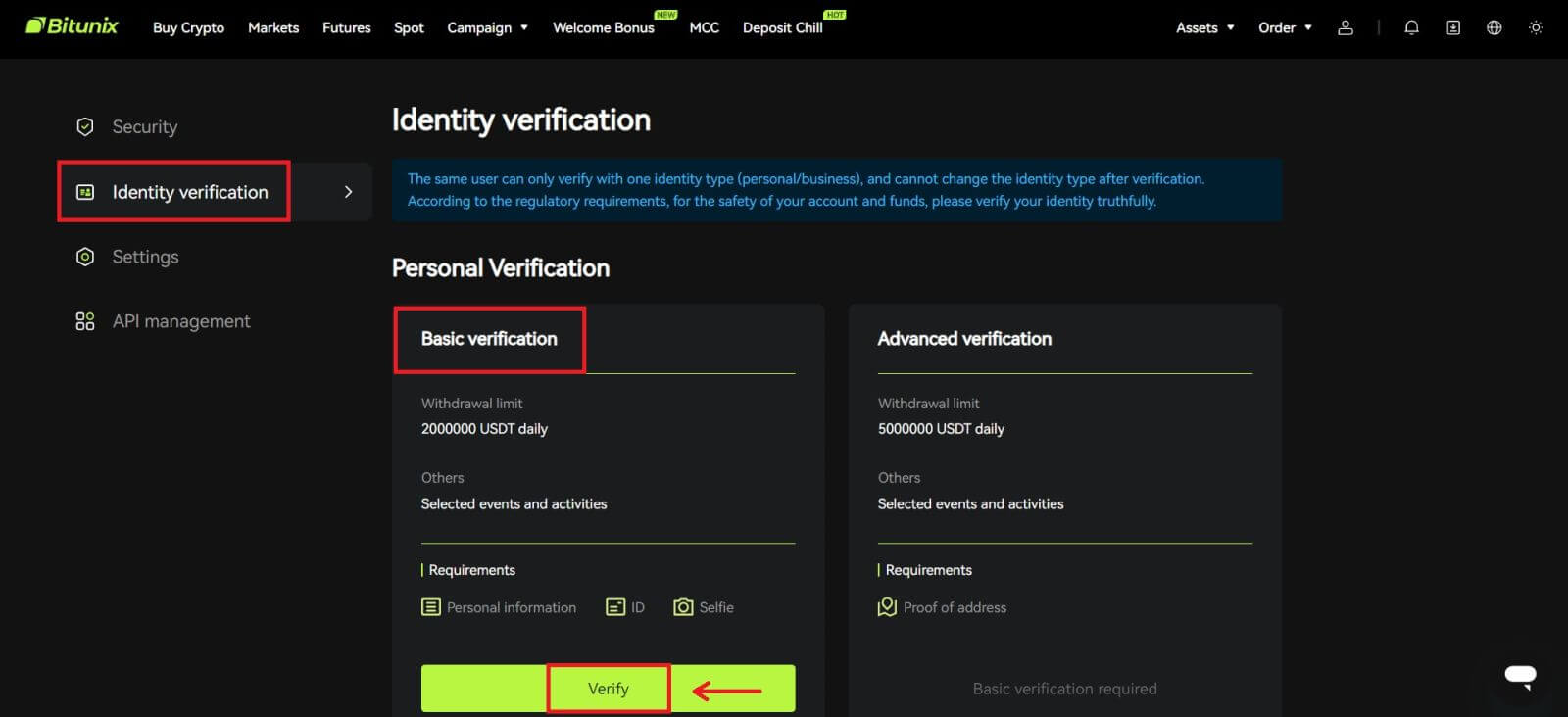
2. Улс, бүс нутаг, ID төрлийг сонгоод зааврын дагуу ID дугаар, нэр, төрсөн огноогоо оруулаад [Дараах] дээр дарна уу. 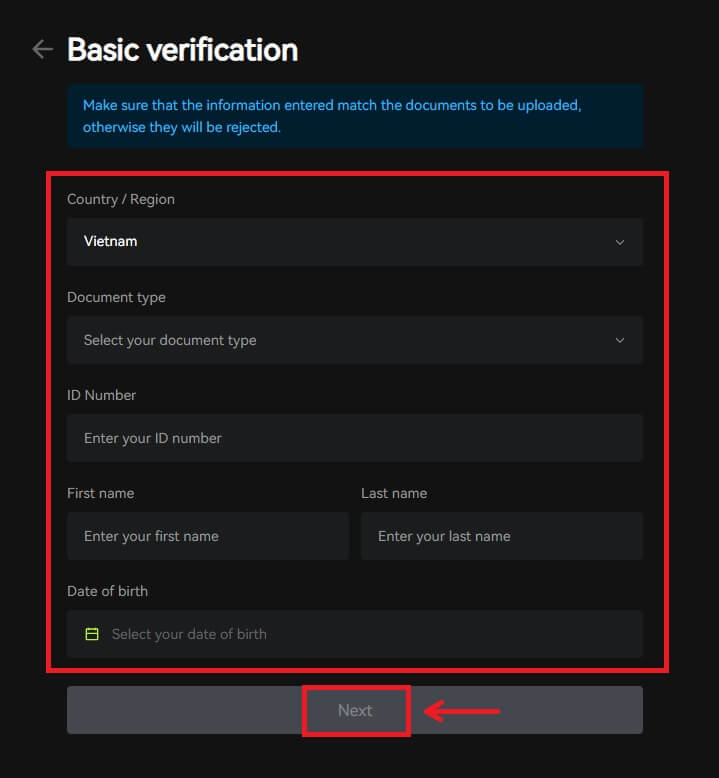
3. Сонгосон үнэмлэхийнхээ урд болон ар талд, мөн иргэний үнэмлэхээ барьж байгаа гэрэл зураг, Bitunix болон одоогийн огноо бичсэн цаасыг байршуулж [Илгээх] дээр дарна уу. Bitunix таны илгээсэн баримт бичиг болон мэдээллийг хянасны дараа KYC баталгаажуулалт дуусна. 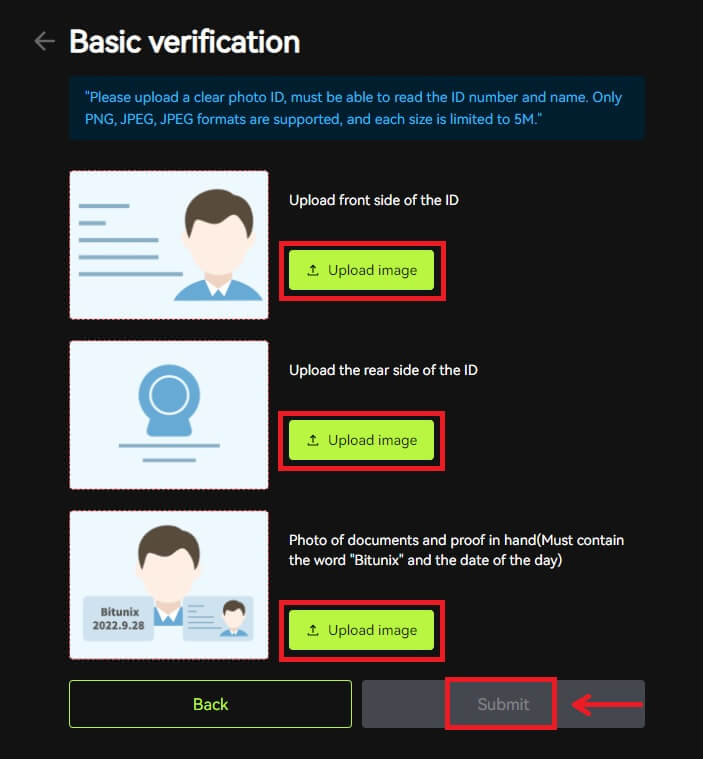
Нарийвчилсан баталгаажуулалт
1. Үндсэн баталгаажуулалтыг хийж дууссаны дараа та одоо ахисан түвшний баталгаажуулалтыг баталгаажуулах боломжтой. Эхлүүлэхийн тулд [Verify] дээр дарна уу. 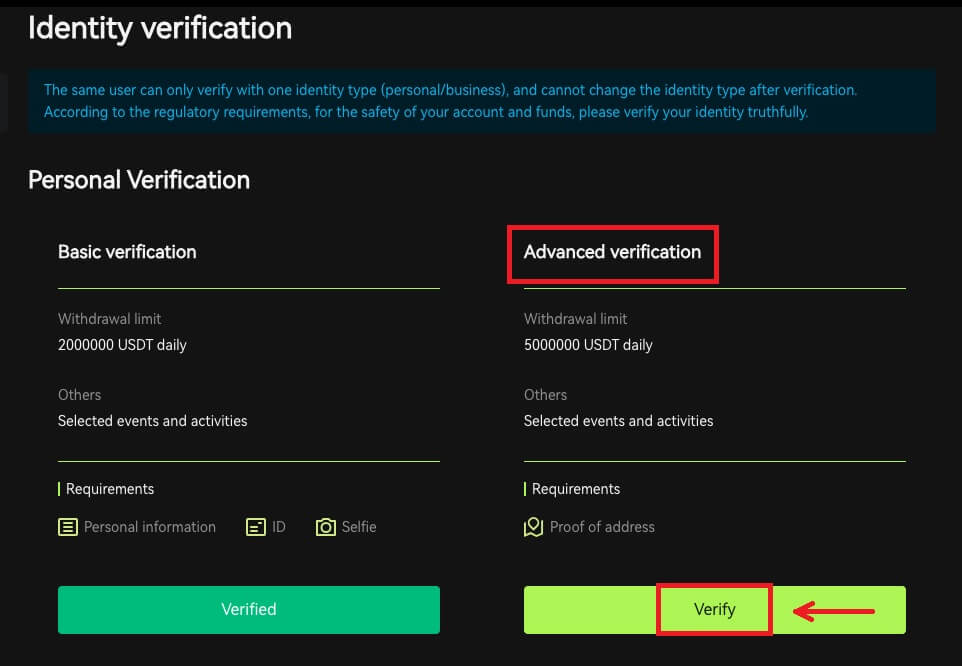
2. Улс/бүс нутгаа сонгоод хот, хууль ёсны оршин суугаа хаяг, шуудангийн кодыг оруулаад [Дараах] дээр дарна уу. 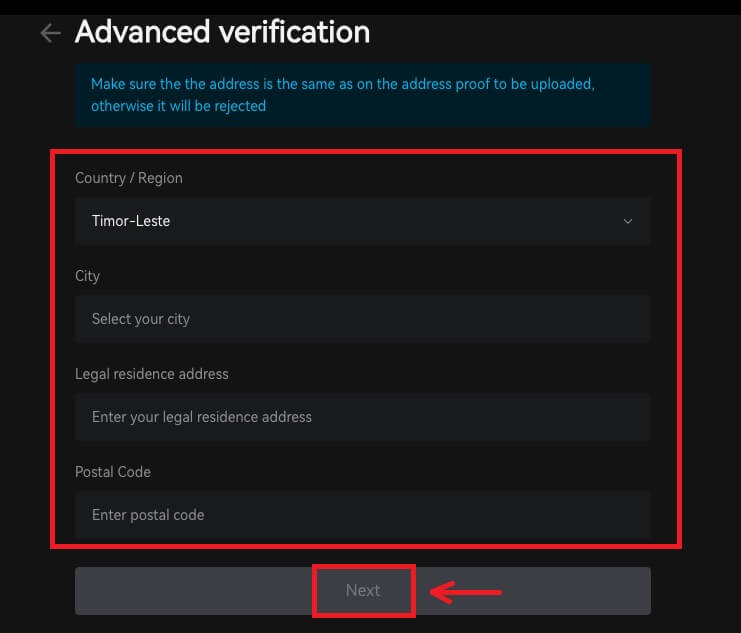 3. Зааврын дагуу хаягийн хүчинтэй баталгааг байршуулж, [Илгээх] дээр дарна уу. Bitunix таны илгээсэн баримт бичиг болон мэдээллийг хянаж үзсэний дараа KYC-ийн нарийвчилсан баталгаажуулалт дуусна.
3. Зааврын дагуу хаягийн хүчинтэй баталгааг байршуулж, [Илгээх] дээр дарна уу. Bitunix таны илгээсэн баримт бичиг болон мэдээллийг хянаж үзсэний дараа KYC-ийн нарийвчилсан баталгаажуулалт дуусна. 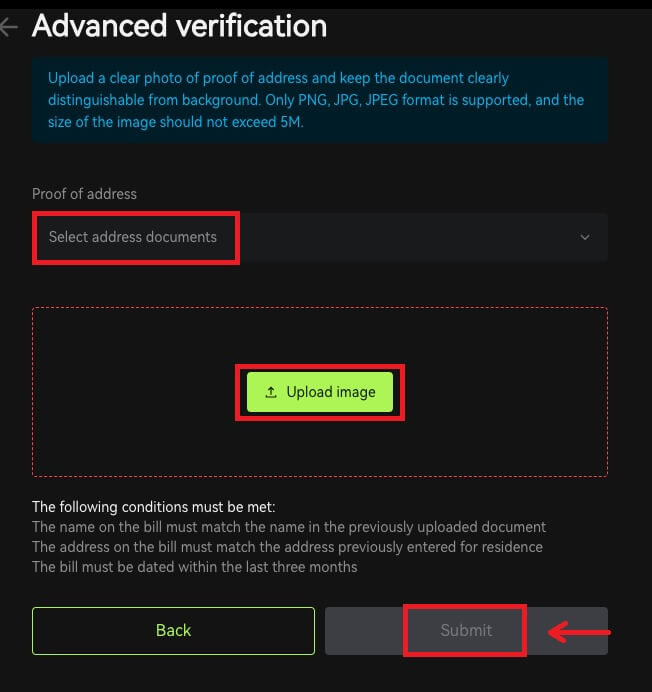
Жич
1. Иргэний үнэмлэх нь хоёр талдаа цээж зурагтай байх ёстой. Ром бус үсгийн албан ёсны англи орчуулгыг өгнө үү.
2. Паспорт эсвэл үнэмлэхний цээж зурагтай зургаа өгнө үү. Үүнтэй ижил зурган дээр та огноо, мөн "Bitunix" гэсэн үгтэй тэмдэглэл бичих хэрэгтэй. Таны царай тод харагдаж байгаа эсэхийг шалгаарай, мөн ID дээрх бүх мэдээллийг унших боломжтой эсэхийг шалгаарай.
3. Хаягийн нотлох баримт (хэрэглэгчийн үйлчилгээний төлбөр, засгийн газрын албан бичиг, татварын тайлан гэх мэт таны банкны мэдээллээс гадуурх 90 хоногоос илүүгүй хугацаатай бичиг баримт - таны нэр, оршин суугаа хаягийг тодорхой бичсэн байх. Баримт бичиг нь Ром үсгээр бичигдсэн байх, эсвэл эх баримтаас гадна англи хэлний баталгаат орчуулгыг байршуулах шаардлагатай
4. Зөвшөөрөгдсөн баримт бичгийн төрөл: JPG /PNG/JPEG, файлын дээд хэмжээ 5M.
Байнга асуудаг асуултууд (FAQ)
Би яагаад дансны үнэмлэхээ баталгаажуулах ёстой вэ?
Хэрэглэгчид манай KYC процессоор дамжуулан Bitunix-д өөрийгөө баталгаажуулах шаардлагатай. Таны дансыг баталгаажуулсны дараа хэрэглэгчид одоогийн хязгаар нь тэдний хэрэгцээг хангаж чадахгүй бол тодорхой зоосны мөнгө авах хязгаарыг нэмэгдүүлэх хүсэлт гаргаж болно.
Баталгаажсан данстай бол хэрэглэгчид мөнгө байршуулах, мөнгө авах боломжийг илүү хурдан бөгөөд хялбар хийх боломжтой. Бүртгэлээ баталгаажуулах нь таны дансны аюулгүй байдлыг сайжруулах чухал алхам юм.
KYC шатлал, ашиг тус юу вэ?
KYC бодлого (Хэрэглэгчээ сайн мэдэх) нь данс эзэмшигчдийг сайтар нягтлан шалгах арга бөгөөд авлигаас урьдчилан сэргийлэх зорилгоор мөнгө угаахтай тэмцэх байгууллагын үндэс суурь бөгөөд санхүүгийн байгууллагууд болон криптовалютын биржүүд үйлчлүүлэгчдийнхээ хувийн мэдээллийг баталгаажуулдаг хэд хэдэн журам юм. шаардлагатай. Bitunix нь KYC-ийг ашиглан үйлчлүүлэгчдийг таньж, тэдний эрсдлийн профайлыг шинжилдэг. Энэхүү гэрчилгээжүүлэх үйл явц нь мөнгө угаах, хууль бус үйл ажиллагааг санхүүжүүлэхээс урьдчилан сэргийлэхэд тусалдаг бол KYC гэрчилгээ нь хэрэглэгчдэд BTC авах хязгаараа нэмэгдүүлэх шаардлагатай байдаг.
Дараах хүснэгтэд янз бүрийн KYC түвшинд мөнгө татах хязгаарыг жагсаав.
| KYC түвшин | KYC 0 (KYC байхгүй) | KYC түвшин 1 | KYC шат 2 (Дэвшилтэт KYC) |
| Өдөр бүр мөнгө авах хязгаар* | ≦500,000 USDT | ≦2,000,000 USDT | ≦5,000,000 USDT |
| Сар бүр мөнгө авах хязгаар** | - | - | - |
*Өдөр бүр 00:00 UTC тутамд мөнгө авах хязгаар шинэчлэгддэг
**Сар бүр мөнгө авах хязгаар = Өдөр бүр мөнгө авах хязгаар * 30 хоног
KYC баталгаажуулалтын алдааны нийтлэг шалтгаан ба шийдэл
Дараах нь KYC баталгаажуулалтын алдааны нийтлэг шалтгаан, шийдлүүд юм.
| Татгалзсан шалтгаан | Боломжит хувилбар | Шийдлийн зөвлөмжүүд |
| Хүчингүй ID | 1. Профайл дээрх таны бүтэн нэр/төрсөн он сар өдөр буруу, дутуу эсвэл унших боломжгүй байгааг систем илрүүлсэн. 2. Байршуулсан баримт бичигт таны нүүрний зураг байхгүй эсвэл таны нүүрний зураг тодорхойгүй байна. 3. Байршуулсан паспорт нь таны гарын үсгийг агуулаагүй болно. |
1. Таны овог нэр, төрсөн он, сар, өдөр, хүчинтэй байх огноог тодорхой, уншихад хялбар болгох шаардлагатай. 2. Таны нүүрний онцлогийг тодорхой харуулах хэрэгтэй. 3. Хэрэв та паспортын зураг байршуулж байгаа бол паспорт дээр таны гарын үсэг байгаа эсэхийг шалгана уу. Хүлээн зөвшөөрөгдсөн иргэний үнэмлэхийн баримт бичигт: Паспорт, иргэний үнэмлэх, оршин суух зөвшөөрөл, жолооны үнэмлэх; Хүлээн зөвшөөрөгдөөгүй иргэний үнэмлэх нь: Оюутны виз, Ажлын виз, Аялал жуулчлалын виз |
| Хүчингүй баримт бичгийн зураг | 1. Байршуулсан баримт бичгийн чанар бүдгэрч, тайрагдсан эсвэл таны хувийн мэдээллийг далдалсан байж болзошгүй. 2. Иргэний үнэмлэх, хаягийн нотлох баримтын хамааралгүй зургийг байршуулсан. |
1. Таны овог нэр, төрсөн он, сар, өдөр, хүчинтэй байх огноог унших боломжтой байх ёстой бөгөөд баримт бичгийн бүх буланг тодорхой харуулсан байх ёстой. 2. Паспорт, иргэний үнэмлэх, жолооны үнэмлэх зэрэг зөвшөөрөгдсөн иргэний үнэмлэхээ дахин байршуулна уу. |
| Хүчингүй хаягийн баталгаа | 1. Ирүүлсэн хаягийн нотлох баримт нь сүүлийн гурван сарын дотор биш. 2. Оруулсан хаягийн баталгаа нь таны нэрийн оронд өөр хүний нэрийг харуулна. 3. Ирүүлсэн хаягийн нотлох баримтыг хүлээн зөвшөөрөх боломжгүй. |
1. Хаягийн нотлох баримтыг сүүлийн гурван сарын дотор гаргасан байх ёстой (гурван сараас дээш хугацаатай бичиг баримтаас татгалзана). 2. Баримт бичиг дээр таны нэрийг тодорхой бичсэн байх ёстой. 3. Иргэний үнэмлэхтэй ижил баримт бичиг байж болохгүй. Хүлээн зөвшөөрөгдсөн хаягийн баримт бичигт: Ахуйн үйлчилгээний төлбөр, банкны албан ёсны хуулга, Засгийн газраас гаргасан оршин суугаа газрын баримт Интернэт/кабелийн телевиз/байшингийн утасны төлбөр Татварын мэдүүлэг/Зөвлөлийн татварын төлбөр Хүлээн зөвшөөрөгдөөгүй хаягийн нотлох баримт бичигт: Иргэний үнэмлэх, Жолооны үнэмлэх, Паспорт, Гар утасны хуулга, Түрээсийн газар орно. гэрээ, Даатгалын баримт, Эмнэлгийн төлбөрийн баримт, Банкны гүйлгээний хуудас, Банк эсвэл компанийн лавлагаа, Гараар бичсэн нэхэмжлэх, Худалдан авалтын баримт, Хилийн үнэмлэх |
| Дэлгэцийн агшин / Эх баримт бичиг биш | 1. Систем нь хүлээн зөвшөөрөх боломжгүй дэлгэцийн агшин, сканнердсан хуулбар эсвэл хэвлэсэн баримтыг илрүүлдэг. 2. Систем нь эх баримт бичгийн оронд цаасан хуулбарыг илрүүлдэг. 3. Систем нь баримт бичгийн хар цагаан зургийг илрүүлдэг. |
1. Байршуулсан баримт нь эх файл/PDF формат мөн эсэхийг шалгана уу. 2. Байршуулсан зураг нь зураг боловсруулах программ (Photoshop гэх мэт)-ээр засварлаагүй, дэлгэцийн агшин биш эсэхийг шалгана уу. 3. Өнгөт баримт/зураг байршуулна уу. |
| Баримт бичгийн хуудас дутуу байна | Байршуулсан баримт бичгийн зарим хуудас дутуу байна. | Баримт бичгийн шинэ зургийг дөрвөн булан нь харагдахуйц, мөн баримтын шинэ зургийг (урд болон хойд тал) байршуулна уу. Чухал мэдээлэл бүхий баримт бичгийн хуудсыг оруулсан эсэхийг шалгана уу. |
| Гэмтсэн баримт бичиг | Байршуулсан баримт бичгийн чанар муу эсвэл гэмтсэн байна. | Баримт бичгийг бүхэлд нь харагдахуйц эсвэл унших боломжтой эсэхийг шалгаарай; гэмтэлгүй, гэрэл зураг дээр гялбаа байхгүй. |
| Хугацаа нь дууссан баримт бичиг | Байршуулсан иргэний үнэмлэх дээрх огноо нь дууссан. | Иргэний үнэмлэх нь хүчинтэй байх хугацаандаа байгаа бөгөөд хугацаа нь дуусаагүй байгаа эсэхийг шалгаарай. |
| Танигдаагүй хэл | Баримт бичгийг араб, синхала гэх мэт дэмждэггүй хэлээр байршуулсан. | Латин үсэгтэй өөр баримт бичиг эсвэл олон улсын паспортоо байршуулна уу. |


